Page 1
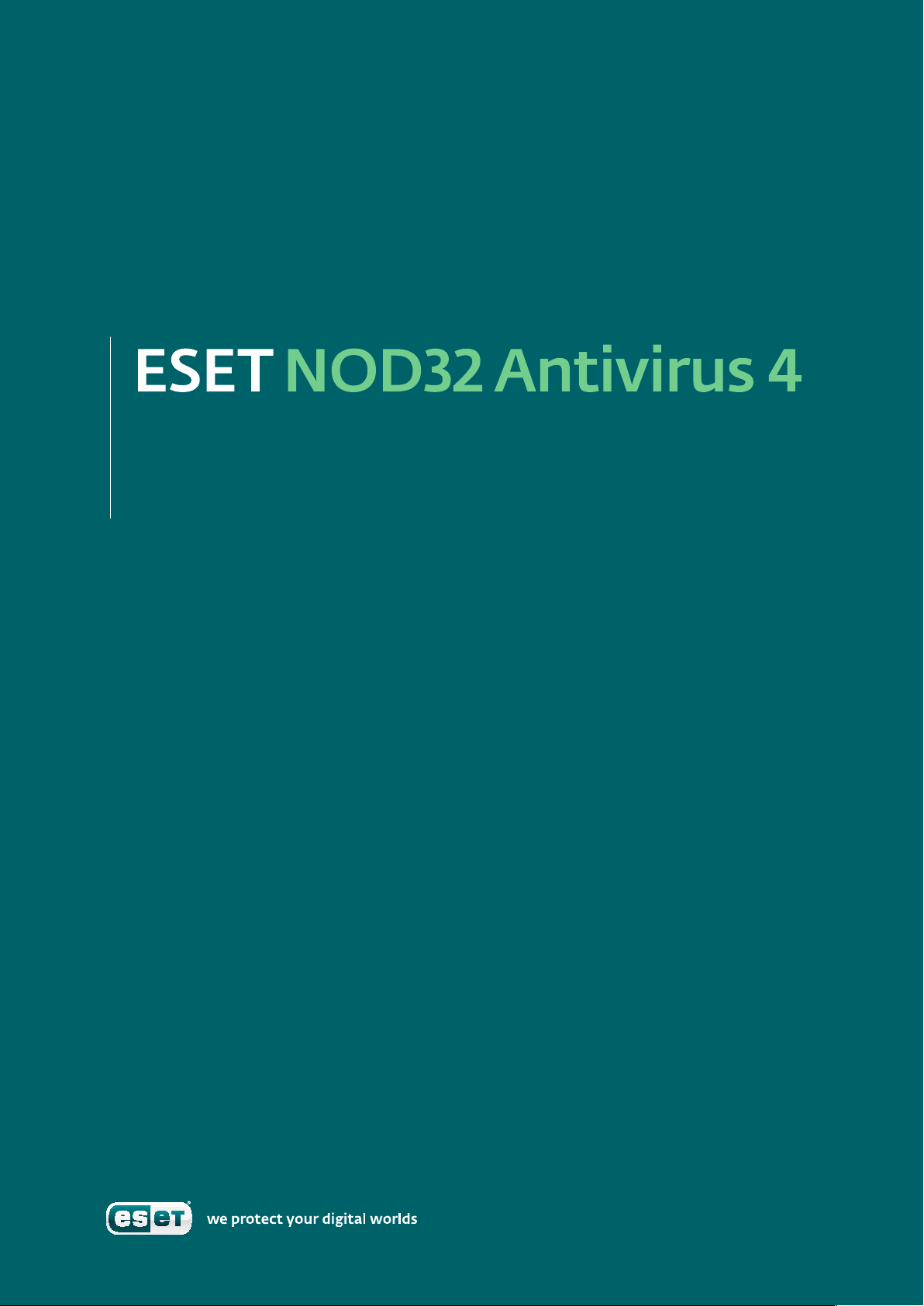
Ghid de utilizare
Microsoft® Windows® 7 /
Vista / XP / 2000 / 2003 / 2008
Page 2
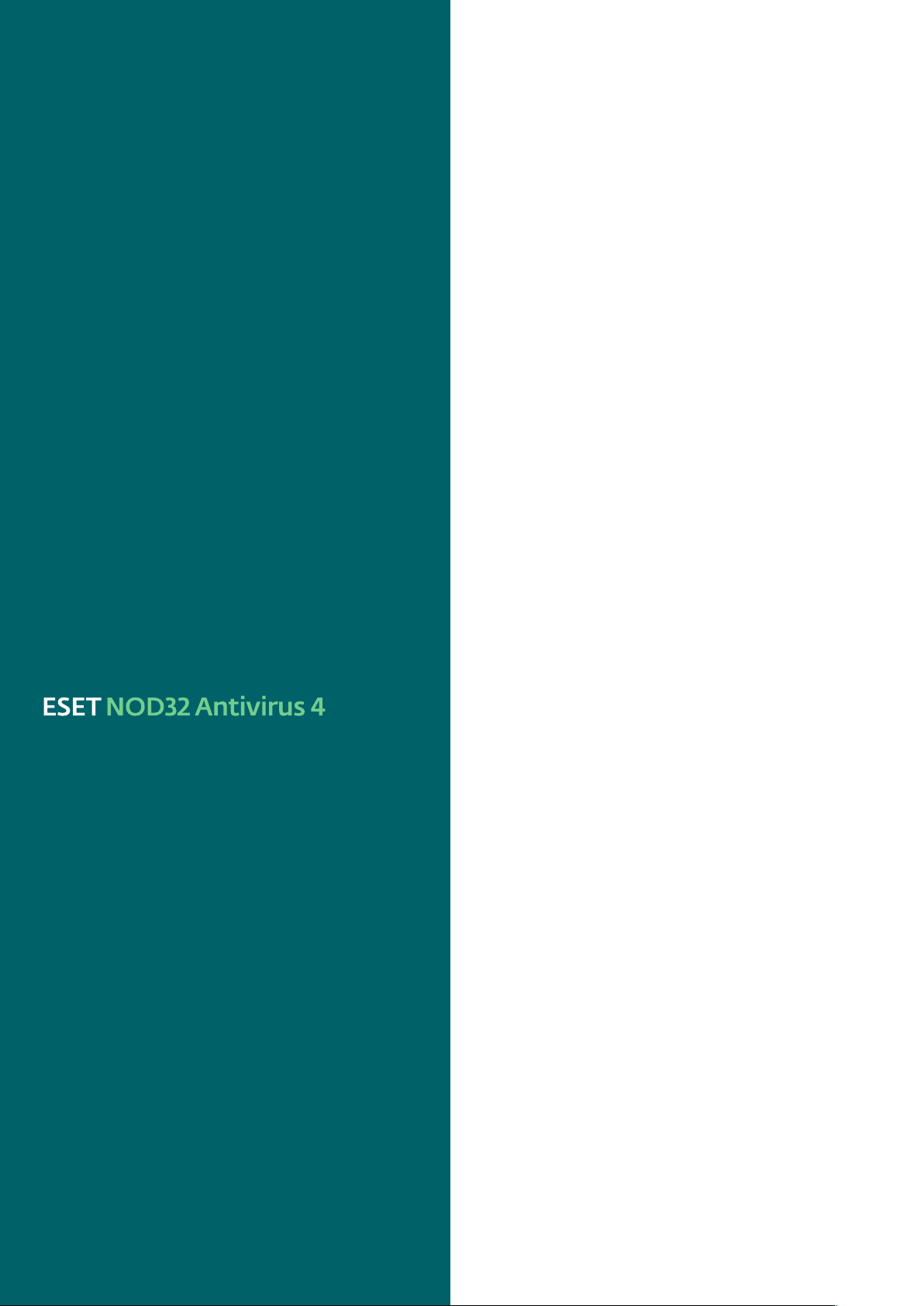
Copyright © 2009 by ESET, spol. s r. o.
ESET NOD32 Antivirus a fost dezvoltat de ESET, spol. s r.o.
Pentru mai multe informaţii vizitaţi www.eset.com.
Toate drepturile rezervate. Nicio parte a acestei documentaţii
nu poate fi reprodusă, stocată într-un sistem de recuperare
sau
transmisă sub nicio formă sau prin niciun mijloc –
electronic, mecanic, prin fotocopiere, înregistrare, scanare
sau
de oricare alt fel – fără permisiunea scrisă a autorului.
ESET, spol. s r.o. îşi rezervă dreptul de a modifica orice
software aplicaţie prezentat fără înştiinţare prealabilă.
Serviciu pentru clienţi internaţional: www.eset.eu/support
Serviciu pentru clienţi din America de Nord:
www.eset.com/support
REV.20090424-007
Cuprins
1. ESET NOD32 Antivirus 4 ..........................4
1.1 Ce este nou...................................................................4
1.2 Cerinţe de sistem .......................................................... 4
2. Instalarea ..............................................5
2.1 Instalare tipică .............................................................. 5
2.2 Instalare personalizată .................................................. 6
2.3 Utilizarea setărilor originale ........................................... 7
2.4 Introducerea numelui de utilizator şi a parolei .................. 7
2.5 Scanare computer la cerere ............................................ 8
3. Ghidul începătorului ...............................9
3.1 Prezentarea designului interfeţei pentru
utilizator – moduri ........................................................ 9
3.1.1 Verificarea funcţionării sistemului ...........................9
3.1.2 Ce este de făcut dacă programul nu
funcţionează corect ............................................. 10
3.2 Setarea actualizării ......................................................10
3.3 Setarea serverului proxy ...............................................10
3.4 Protecţia setărilor .........................................................11
4. Lucrul cu ESET NOD32 Antivirus ..............12
4.1 Protecţia antivirus şi antispyware .................................. 12
4.1.1 Protecţie în timp real sistem de fişiere ....................12
4.1.1.1 Setarea controlului ...............................................12
4.1.1.1.1 Medii de scanat ....................................................12
4.1.1.1.2 Scanarea condiţionată (scanarea declanşată
de un eveniment) ..................................................12
4.1.1.1.3 Parametri suplimentari ThreatSense pentru
fişiere nou create ..................................................12
4.1.1.1.4 Setările avansate ..................................................12
4.1.1.2 Nivelurile de curăţare ............................................12
4.1.1.3 Când trebuie modificată configuraţia
protecţiei în timp real ...........................................13
4.1.1.4 Verificarea protecţiei în timp real ........................... 13
4.1.1.5 Ce este de făcut dacă protecţia în timp real nu .........
funcţionează ........................................................13
4.1.2 Protecţie client email ............................................13
4.1.2.1 Verificarea POP3 ...................................................13
4.1.2.1.1 Compatibilitate ....................................................14
4.1.2.2 Integrare cu clienţi de email ...................................14
4.1.2.2.1 Adăugarea mesajelor etichetă la un corp
de mesaj email ......................................................14
4.1.2.3 Eliminarea infiltrărilor ...........................................15
4.1.3 Protecţie pentru acces Web ...................................15
Page 3
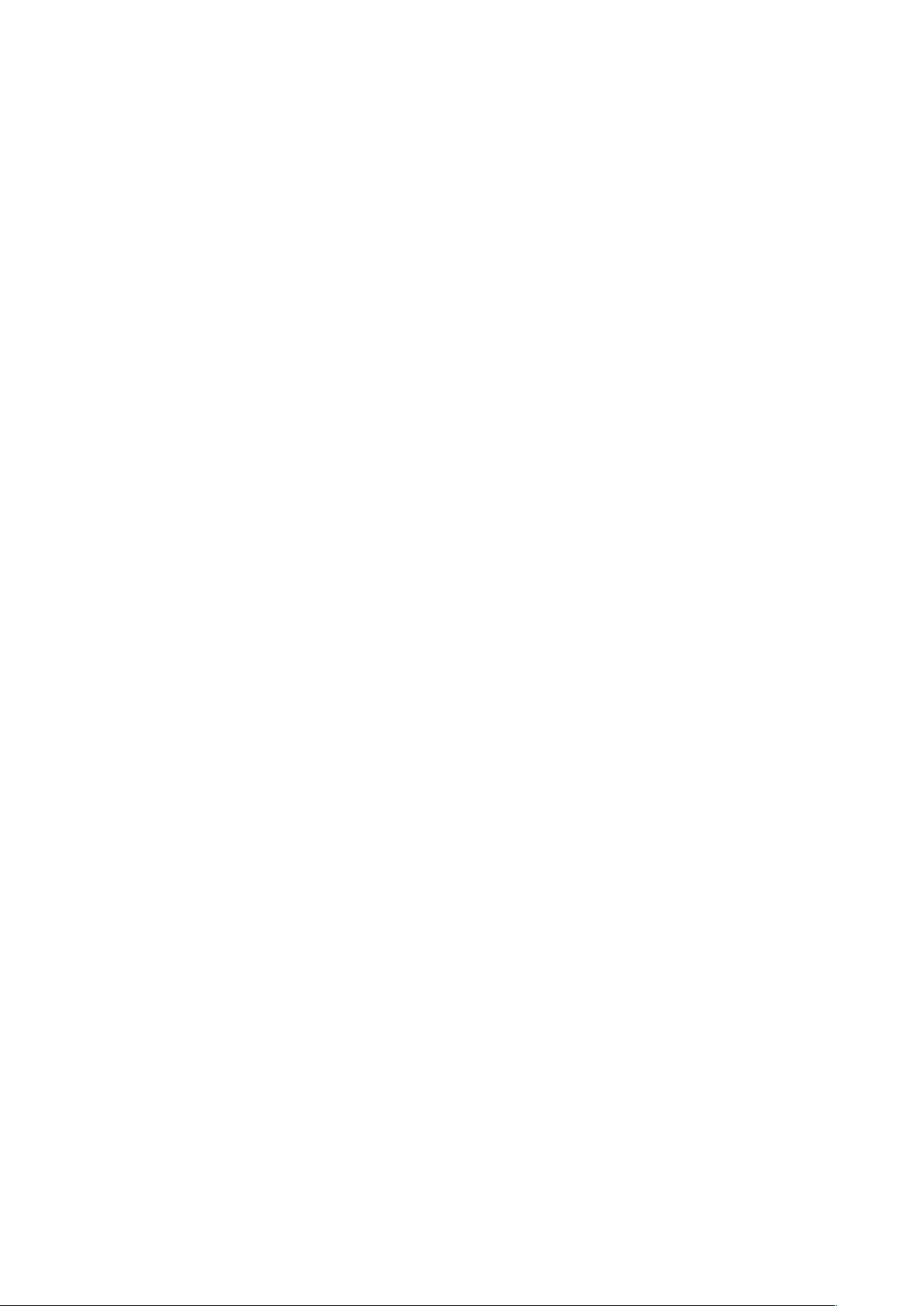
4.1.3.1 HTTP, HTTPS .........................................................15
4.1.3.1.1 Gestionarea adreselor ...........................................15
4.1.3.1.2 Browsere Web.......................................................15
4.1.4 Scanarea computerului .........................................16
4.1.4.1 Tipurile de scanare ................................................16
4.1.4.1.1 Scanarea standard ................................................16
4.1.4.1.2 Scanarea personalizată .........................................16
4.1.4.2 Ţinte de scanare ....................................................16
4.1.4.3 Profilurile de scanare .............................................17
4.1.5 Filtrarea protocoalelor .......................................... 17
4.1.5.1 SSL ....................................................................... 17
4.1.5.1.1 Certificate de încredere .........................................18
4.1.5.1.2 Certificate excluse ................................................18
4.1.6 Setarea parametrilor pentru motorul ThreatSense .... 18
4.1.6.1 Setarea obiectelor .................................................18
4.1.6.2 Opţiuni: ...............................................................18
4.1.6.3 Curăţarea .............................................................19
4.1.6.4 Extensii ................................................................19
4.1.6.5 Limite ..................................................................19
4.1.6.6 Altele ...................................................................19
4.1.7 Se detectează o infiltrare ......................................20
4.2 Actualizarea programului ............................................ 20
4.2.1 Setarea actualizării ..............................................20
4.2.1.1 Profilurile de actualizare ........................................ 21
4.2.1.2 Setarea actualizării avansate .................................21
4.2.1.2.1 Modul de actualizare ............................................. 21
4.2.1.2.2 Serverul proxy ...................................................... 22
4.2.1.2.3 Conectarea la LAN ............................................... 22
4.2.1.2.4 Crearea copiilor de actualizare – oglindă ............... 22
4.2.1.2.4.1 Actualizarea din oglindă ....................................... 23
4.2.1.2.4.2 Depanarea problemelor la actualizarea din oglindă ......24
4.2.2 Cum se creează sarcini de actualizare .................... 24
4.3 Planificatorul ...............................................................24
4.3.1 Scopul programării sarcinilor ................................ 24
4.3.2 Creare sarcini noi ................................................. 24
4.4 Carantina ....................................................................25
4.4.1 Plasarea fişierelor în carantină .............................. 25
4.4.2 Restaurarea din Carantină ...................................25
4.4.3 Trimiterea fişierului din Carantină ......................... 25
4.5 Fişiere log ................................................................... 26
4.5.1 Mentenanţa fişierelor log ..................................... 26
4.6 Interfaţa pentru utilizator ............................................ 26
4.6.1 Alerte şi notificări ................................................ 27
4.7 ThreatSense.Net ..........................................................27
4.7.1 Fişierele suspecte ................................................. 28
4.7.2 Statistica ............................................................. 28
4.7.3 Trimiterea ........................................................... 29
4.8 Administrarea la distanţă ............................................ 29
4.9 Licenţa ....................................................................... 30
5. Utilizatorii avansaţi ...............................31
5.1 Setarea serverului proxy ............................................... 31
5.2 Importul/Exportul setărilor ........................................... 31
5.2.1 Exportul setărilor ..................................................31
5.2.2 Importul setărilor .................................................31
5.3 Linia de comandă ......................................................... 31
5.4 ESET SysInspector ........................................................32
5.4.1 Interfaţa pentru utilizator şi folosirea aplicaţiei ..... 32
5.4.1.1 Comenzile de program ......................................... 33
5.4.1.2 Navigarea în ESET SysInspector............................. 33
5.4.1.3 Compararea ........................................................ 34
5.4.1.4 SysInspector ca parte din ESET NOD32 Antivirus 4 .....34
5.5.1 Cerinţe minime ....................................................34
5.5.2 Cum se creează un CD de salvare .......................... 35
5.5.2.1 Directoare ........................................................... 35
5.5.2.2 ESET Antivirus...................................................... 35
5.5.2.3 Avansat ............................................................... 35
5.5.2.4 Dispozitiv USB de încărcare .................................. 35
5.5.2.5 Inscripţionare ...................................................... 35
5.5.3 Lucrul cu ESET SysRescue ..................................... 35
5.5.3.1 Utilizarea ESET SysRescue ....................................36
6. Glosar ................................................. 37
6.1 Tipuri de infiltrări ......................................................... 37
6.1.1 Viruşi .................................................................. 37
6.1.2 Viermi ................................................................. 37
6.1.3 Troieni ................................................................. 37
6.1.4 Rootkit-uri .......................................................... 37
6.1.5 Adware ............................................................... 37
6.1.6 Spyware .............................................................. 38
6.1.7 Aplicaţii potenţial periculoase ..............................38
6.1.8 Aplicaţii potenţial nedorite ................................... 38
Page 4
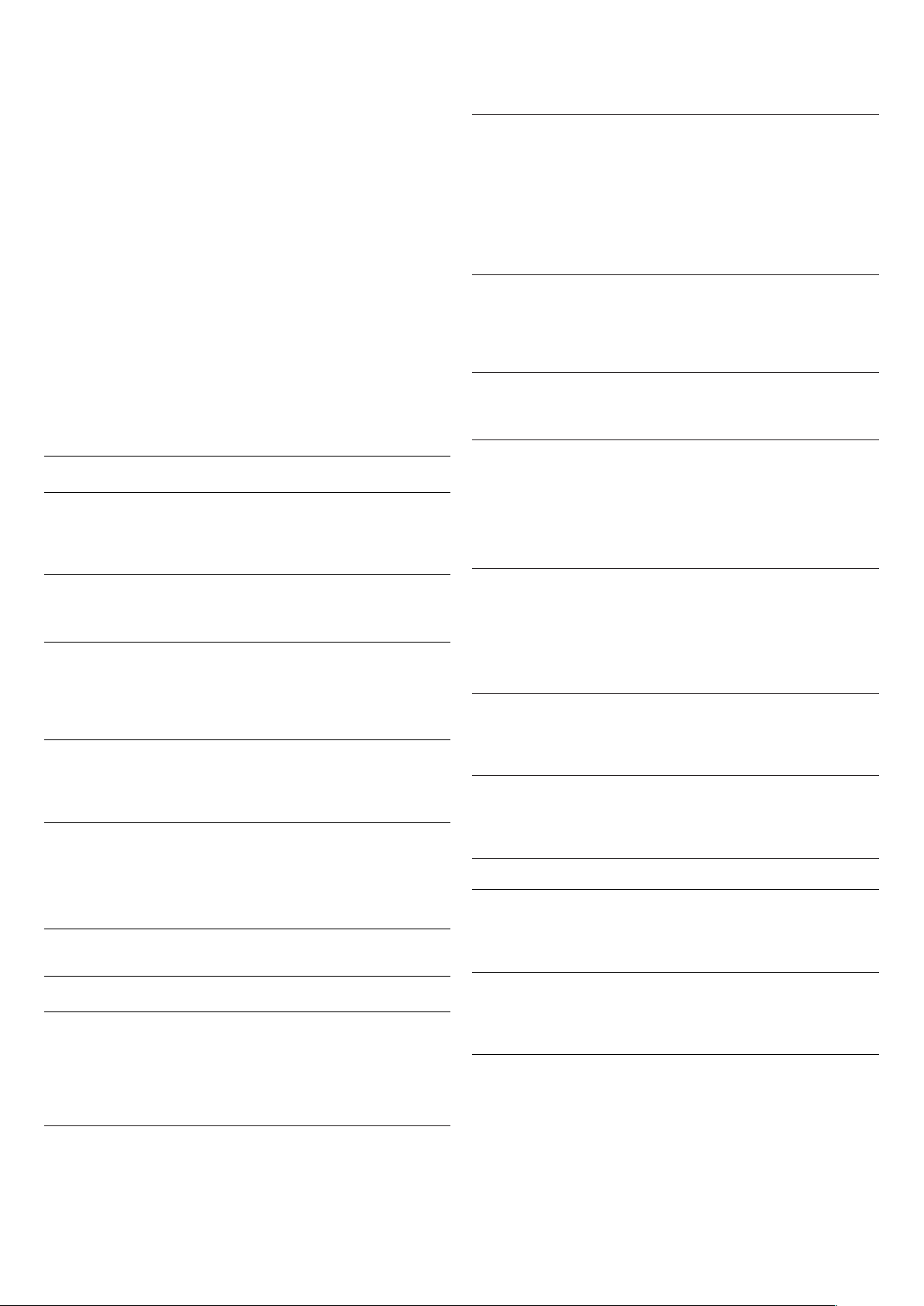
4
1. ESET NOD32 Antivirus 4
ESET NOD32 Antivirus 4 este succesorul produsului premiat ESET
NOD32 Antivirus 2.*. Produsul foloseşte viteza de scanare şi precizia
ESET NOD32 Antivirus, care sunt asigurate de cea mai recentă versiune
a motorului de scanare ThreatSense®.
Tehnicile avansate implementate sunt capabile să blocheze proactiv
viruşi, spyware, troieni, viermi, adware şi rootkit-uri fără a încetini
sistemul şi fără a vă deranja în timp ce lucraţi sau vă jucaţi pe computer.
1.1 Ce este nou
Experienţa îndelungată a experţilor noştri în domeniul dezvoltării este
demonstrată de arhitectura complet nouă a programului ESET NOD32
Antivirus, care garantează detecţie maximă cu cerinţe minime de sistem.
Antivirus şi antispyware•
Acest modul se bazează pe centrul de scanare ThreatSense®, folosit
pentru prima dată în sistemul-premiat NOD 32 Antivirus. Centrul
ThreatSense® este optimizat şi îmbunătăţit cu noua arhitectură
ESET NOD32 Antivirus.
Caracteristică Descriere
Curăţare
îmbunătăţită
Sistemul antivirus curăţă şi şterge acum
în mod inteligent majoritatea infiltrărilor
detectate, fără a necesita intervenţia
utilizatorului.
ESET SysInspector ESET SysInspector, o aplicaţie care
inspectează complet computerul, acum este
integrată direct în ESET NOD32 Antivirus.
În cazul în care contactaţi Serviciul nostru
pentru clienţi utilizând opţiunea Ajutor şi
suport > Solicitare de asistenţă de la serviciul
pentru clienţi (recomandată), puteţi opta
pentru includerea unui instantaneu al stării
ESET SysInspector de pe computerul dvs.
Protecţie documente Caracteristica de protecţie a documentelor
serveşte la scanarea documentelor Microsoft
Oce înainte de a fi deschise, dar şi a fişierelor
descărcate automat de Internet Explorer, cum
ar fi elemente Microsoft ActiveX.
Apărarea Noua tehnologie Apărare protejează
componentele ESET NOD32 Antivirus
împotriva încercărilor de dezactivare.
Interfaţa pentru
utilizator
Interfaţa pentru utilizator poate acum să
funcţioneze în modul non-grafic, care permite
comenzile de la tastatură pentru ESET
NOD32 Antivirus. Compatibilitatea sporită
cu aplicaţia de citire de pe ecran permite
persoanelor cu dizabilităţi de vedere un
control mai eficient asupra programului.
Mod Scanare în
fundal
Fişiere de actualizare
de dimensiuni mai
mici
Protecţie pentru
clienţii de email
populari
O varietate de alte
îmbunătăţiri minore
Altele•
Caracteristică Descriere
ESET SysRescue ESET SysRescue permite utilizatorilor
Scanarea computerului poate fi lansată
în fundal, fără a încetini performanţele
sistemului.
Procesele de optimizare a centrului păstrează
fişierele de actualizări la dimensiuni mai
mici decât în versiunea 2.7. De asemenea,
a fost îmbunătăţită protecţia fişierelor de
actualizare împotriva deteriorărilor.
Acum este posibil să scanaţi mesajele de
email primite nu numai în MS Outlook, dar şi
în Outlook Express, Windows Mail, Windows
Live Mail şi Mozilla Thunderbird.
– Accesul direct la sisteme de fişiere, pentru
viteză şi rezultate ridicate.
– Blocarea accesului la fişierele infectate
– Optimizare pentru Windows Security
Center, inclusiv pentru Vista.
să creeze un CD/DVD/USB de încărcare
conţinând ESET NOD32 Antivirus, care se
poate executa fără sistemul de operare. Cea
mai bună utilizare a acestuia este la curăţarea
sistemului de infiltrările greu de eliminat.
1.2 Cerinţe de sistem
Pentru funcţionarea fără probleme a programului ESET NOD32
Antivirus, sistemul dvs. trebuie să îndeplinească următoarele cerinţe
hardware şi software:
ESET NOD32 Antivirus:
Windows 2000, XP 400 MHz 32 de biţi / 64 de biţi (x86 / x64)
128 Memorie de sistem de 512 MO de RAM
130 MO de spaţiu disponibil
Super VGA (800 × 600)
Windows 7, Vista 1 GHz 32 de biţi / 64 de biţi (x86 / x64)
512 Memorie de sistem de 512 MO de RAM
130 MO de spaţiu disponibil
Super VGA (800 × 600)
ESET NOD32 Antivirus Business Edition:
Windows 2000,
2000 Server,
XP, 2003 Server
Windows 7, Vista,
Windows Server 2008
400 MHz 32 de biţi / 64 de biţi (x86 / x64)
128 Memorie de sistem de 512 MO de RAM
130 MO de spaţiu disponibil
Super VGA (800 × 600)
1 GHz 32 de biţi / 64 de biţi (x86 / x64)
512 Memorie de sistem de 512 MO de RAM
130 MO de spaţiu disponibil
Super VGA (800 × 600)
Page 5
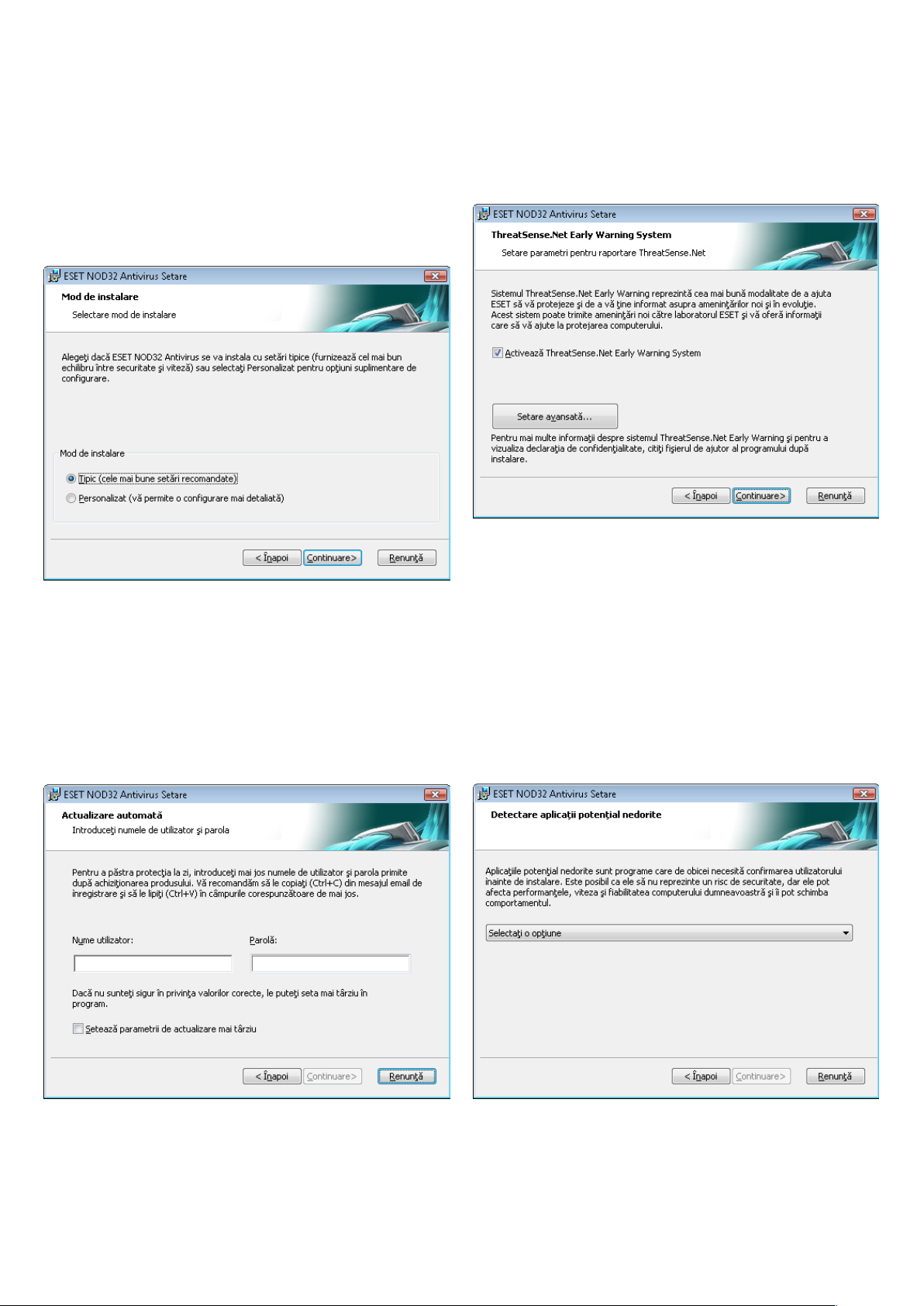
5
2. Instalarea
După achiziţionare, programul de instalare ESET NOD32 Antivirus se
poate descărca de pe site-ul Web al ESET sub forma unui pachet .msi.
Lansaţi programul de instalare şi expertul de instalare vă va ghida
prin procesul de setare elementară. Există două tipuri de instalare
disponibile, cu niveluri diferite de detalii de setare:
1. Instalare tipică
2. Instalare personalizată
2.1 Instalare tipică
Instalarea tipică este recomandată pentru utilizatori care doresc să
instaleze ESET NOD32 Antivirus cu setările implicite. Setările implicite
ale programului oferă nivelul maxim de protecţie; acest fapt este
apreciat de utilizatorii care nu doresc să configureze setări detaliate.
ajută să vă asiguraţi că ESET este informată imediat şi în permanenţă
despre infiltrări noi, pentru a-şi proteja rapid clienţii. Sistemul
trimiterea de ameninţări noi către laboratoarele ESET pentru viruşi,
în care acestea sunt analizate, procesate şi adăugate la bazele de
semnături.
În mod implicit, caseta de selectare Enable ThreatSense.Net
Early Warning System este selectată pentru a se activa această
caracteristică. Faceţi clic pe Setare avansată... pentru a modifica
setări avansate pentru trimiterea de fişiere suspecte.
Următorul pas al procesului de instalare îl reprezintă configurarea
detectării aplicaţiilor potenţial nedorite. Aplicaţiile potenţial
nedorite nu sunt în mod obligatoriu menite să fie dăunătoare, dar
ele pot adesea afecta în sens negativ comportamentul sistemului de
operare.
permite
Primul pas (foarte important) îl reprezintă introducerea numelui de
utilizator şi a parolei pentru actualizarea automată a programului.
Aceasta joacă un rol important în oferirea unei protecţii constante
sistemului.
Introduceţi numele dvs. De utilizator şi parola, adică datele de
autentificare pe care le-aţi primit după achiziţionarea sau înregistrarea
produsului, în câmpurile corespunzătoare. Dacă în momentul respectiv
nu aveţi la îndemână numele dvs. de utilizator şi parola, selectaţi
opţiunea Setează parametrii de actualizare mai târziu. Datele de
autentificare pot fi introduse oricând ulterior, direct din program.
Aceste aplicaţii sunt adesea împachetate cu alte programe şi poate
fi dificilă observarea lor în timpul procesului de instalare. Deşi, de
obicei, aceste aplicaţii afişează o notificare în timpul instalării, ele pot
fi instalate cu uşurinţă fără permisiunea dvs.
Selectaţi opţiunea Activează detecţia aplicaţiilor potenţial
nedorite pentru a permite detectarea acestui tip de ameninţare de
către ESET NOD32 Antivirus (recomandat).
Ultimul pas în modul Instalare tipică îl reprezintă confirmarea
instalării făcând clic pe butonul Instalare.
Următorul pas al instalării îl reprezintă configurarea ThreatSense.
Net Early Warning System. ThreatSense.Net Early Warning System vă
Page 6
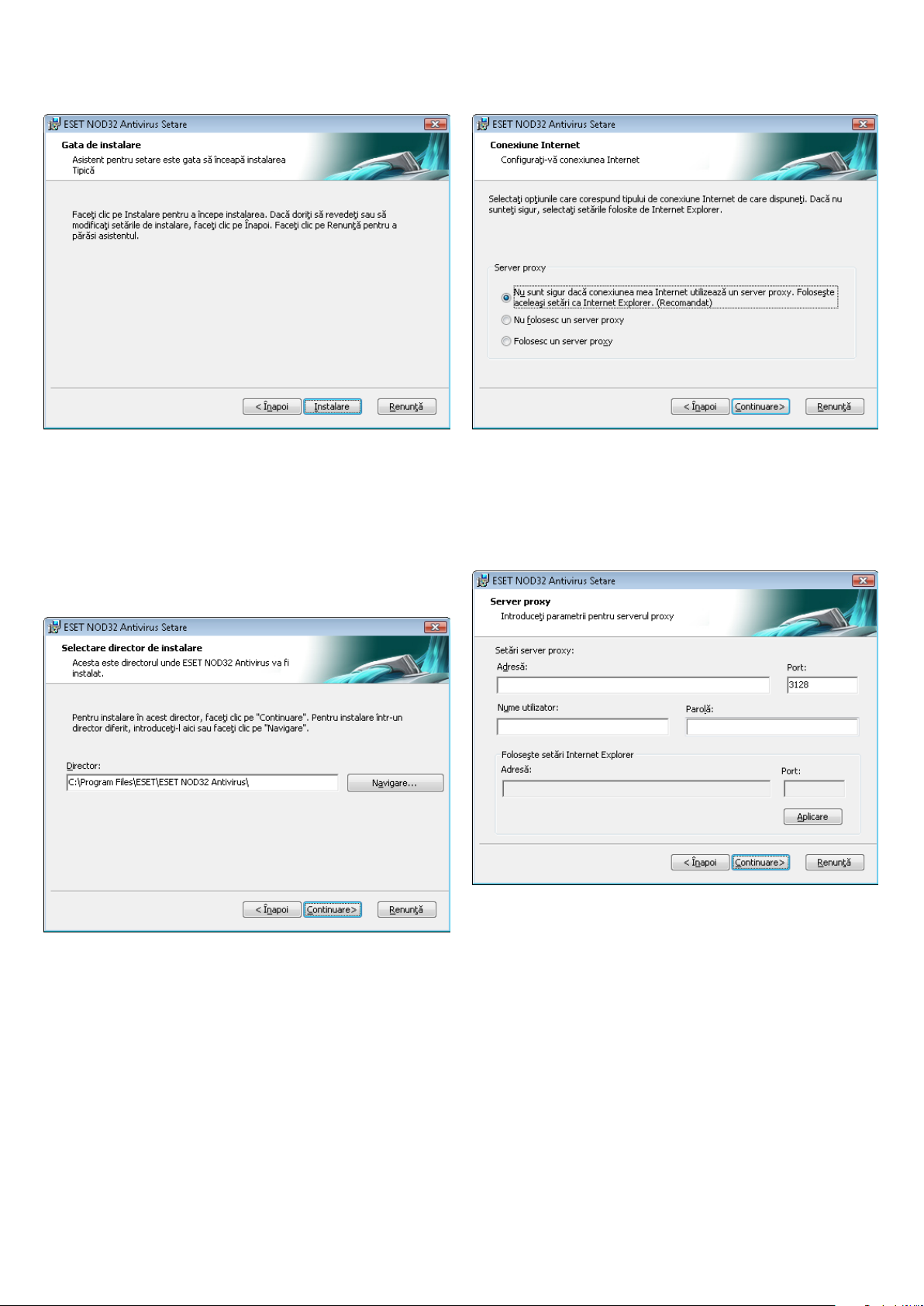
6
2.2 Instalare personalizată
Instalarea personalizată este concepută pentru utilizatori care au
experienţă în setarea-amănunţită a programelor şi care doresc să
modifice setări avansate în timpul instalării.
Primul pas îl reprezintă selectarea locaţiei de instalare. În mod
implicit, programul se instalează în C:\Fişiere program\ESET\ESET
NOD32 Antivirus\. Faceţi clic pe Răsfoieşte… pentru a schimba locaţia
(nerecomandat).
Dacă utilizaţi un server proxy, acesta trebuie configurat corect pentru
funcţionarea corespunzătoare a actualizărilor de semnături. Dacă
nu ştiţi dacă folosiţi un server proxy pentru a vă conecta la Internet,
lăsaţi setarea implicită Nu sunt sigur dacă conexiunea mea Internet
foloseşte un server proxy. Foloseşte aceleaşi setări ca Internet
Explorer şi faceţi clic pe Următorul. Dacă nu utilizaţi un server proxy,
selectaţi opţiunea corespunzătoare.
Apoi introduceţi numele dvs. de utilizator şi parola. Acest pas
coincide cu cel din Instalare tipică (vezi pagina 5).
După ce introduceţi numele dvs. de utilizator şi parola, faceţi clic pe
Următorul pentru a configura conexiunea dvs. Internet.
Pentru a configura setările pentru serverul dvs. proxy, selectaţi
Folosesc un server proxy şi faceţi clic pe Următorul. Introduceţi
adresa IP sau adresa URL a serverului dvs. proxy în câmpul Adresă.
În câmpul Port, specificaţi portul prin care serverul proxy acceptă
conexiunile (în mod implicit, acesta este 3128). În eventualitatea în
care serverul proxy necesită autentificare, trebuie introduse un nume
de utilizator şi o parolă valide, pentru a obţine acces la serverul proxy.
De asemenea, setările serverului pot fi copiate din Internet Explorer,
dacă se doreşte. Pentru a proceda astfel, faceţi clic pe Aplicare şi
confirmaţi selecţia.
Page 7

7
Faceţi clic pe Următorul pentru a trece la fereastra Configurare
setări actualizare automată. Acest pas vă permite să desemnaţi
modul în care vor fi tratate actualizările automate ale componentelor
programului pe sistemul dvs. Faceţi clic pe Modificare... pentru
a accesa setările avansate.
Dacă nu doriţi să fie actualizate componentele programului, selectaţi
Nu actualiza niciodată componentele programului. Activarea
opţiunii Întreabă înainte de a descărca componentele programului
determină afişarea unei ferestre de confirmare înainte de descărcarea
componentelor de program. Pentru a activa upgrade-ul automat
pentru componentele programului fără a mai fi solicitat în acest sens,
selectaţi opţiunea Efectuează actualizarea componentelor de
program dacă un upgrade este disponibil.
Următorul pas al instalării este introducerea unei parole pentru
protejarea parametrilor programului. Alegeţi o parolă cu care doriţi să
protejaţi programul. Tastaţi din nou parola pentru confirmare.
Paşii Configurarea ThreatSense.Net Early Warning System şi
Detectarea aplicaţiilor potenţial nedorite coincid cu cei pentru
Instalarea tipică şi nu sunt afişaţi aici (vezi pagina 5).
În ultimul pas se afişează o fereastră în care vi se solicită acordul
pentru instalare.
2.3 Utilizarea setărilor originale
Dacă instalaţi din nou ESET NOD32 Antivirus, se afişează opţiunea
Foloseşte setările curente. Selectaţi această opţiune pentru a
transfera parametrii de setare din instalarea originală în cea nouă.
NOTĂ: De obicei, după efectuarea unui upgrade pentru componentele
programului, este necesară o repornire. Setarea recomandată este:
Dacă este necesar, reporneşte computerul fără notificare.
2.4 Introducerea numelui de utilizator şi a parolei
Pentru o funcţionalitate optimă, este important ca programul să fie
actualizat automat. Acest lucru este posibil numai dacă în setarea de
actualizare sunt introduse numele de utilizator şi parola corecte.
Dacă nu aţi introdus numele dvs. de utilizator şi parola în timpul
instalării, puteţi face acum acest lucru. În fereastra principală
a programului, faceţi clic pe Actualizare şi apoi pe Setare nume
utilizator şi parolă... Introduceţi datele primite împreună cu licenţa
de produs în fereastra Detalii licenţă.
Page 8
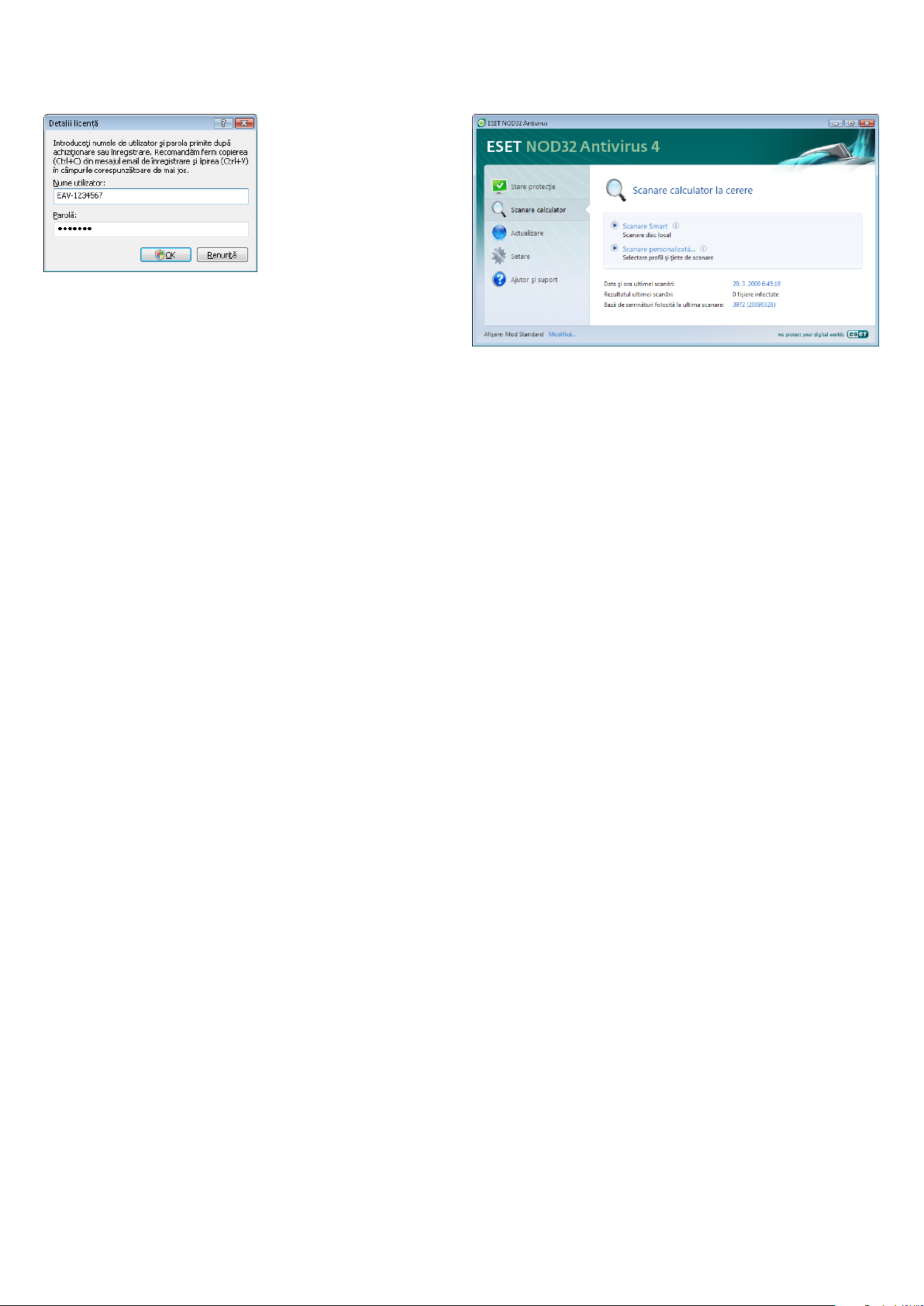
8
2.5 Scanare computer la cerere
După instalarea ESET NOD32 Antivirus, trebuie efectuată o scanare
a computerului pentru detectarea prezenţei codului malware. Pentru
a lansa rapid o scanare, selectaţi Scanare computer în meniul principal
şi apoi Scanare standard în fereastra principală a programului. Pentru
mai multe informaţii despre caracteristica de scanare a computerului,
consultaţi capitolul „Scanarea computerului”.
Page 9
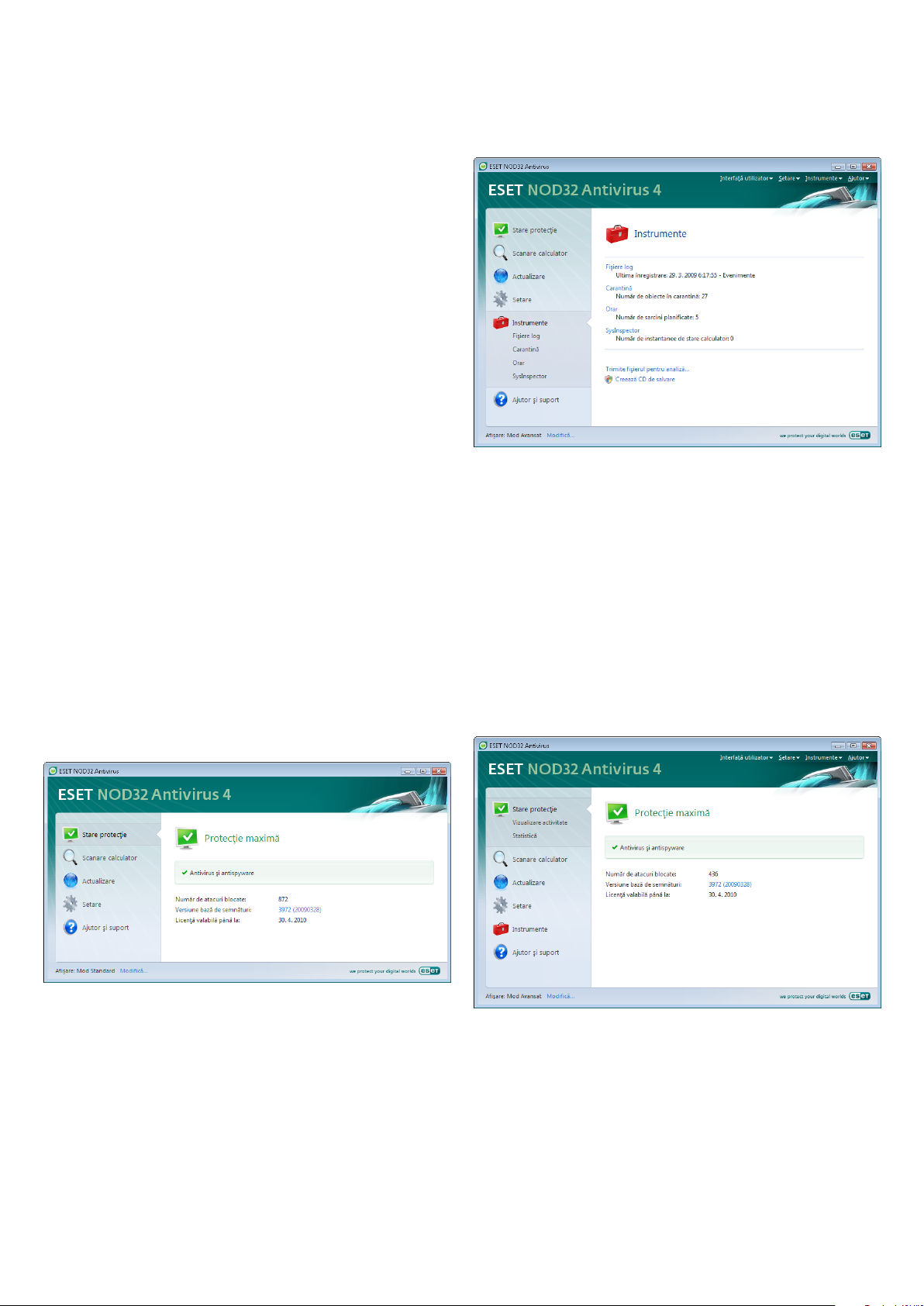
9
3. Ghidul începătorului
Acest capitol oferă o prezentare generală iniţială a programului ESET
NOD32 Antivirus şi a setărilor de bază ale acestuia.
3.1 Prezentarea designului interfeţei pentru utilizator – moduri
Fereastra principală a ESET NOD32 Antivirus este împărţită în două
secţiuni principale. Coloana din stânga oferă acces la meniul principal
prietenos. Fereastra principală a programului din dreapta serveşte
în primul rând la afişarea informaţiilor corespunzătoare opţiunii
selectate în meniul principal.
În continuare sunt descrise butoanele din meniul principal din partea
stângă:
Stare protecţie – într-o formă prietenoasă, acesta oferă informaţii
despre starea protecţiei ESET NOD32 Antivirus. Dacă este activat
modul Avansat, se afişează starea tuturor modulelor de protecţie.
Faceţi clic pe un modul pentru a-i vizualiza starea curentă.
Scanare computer – această secţiune permite utilizatorului să
configureze şi să lanseze scanarea computerului la cerere.
Actualizare – selectaţi această opţiune pentru a accesa modulul de
actualizare care gestionează actualizările bazei de date de semnături.
Setare – selectaţi această opţiune pentru a regla nivelul de securitate
a computerului. Dacă este activat modul Avansat, se afişează
submeniurile modulului Protecţie antivirus şi antispyware.
Instrumente – această opţiune este disponibilă numai în modul
Avansat. Asigură acces la Fişierele log, la Carantină şi la Planificator.
Ajutor şi suport – selectaţi această opţiune pentru a accesa fişiere
de ajutor, Baza de cunoştinţe ESET, site-ul Web ESET şi o solicitare de
asistenţă de la serviciul pentru clienţi.
Interfaţa pentru utilizator ESET NOD32 Antivirus permite utilizatorilor
să comute între modurile Standard şi Avansat. Pentru a comuta între
moduri, accesaţi legătura Afişare amplasată în colţul din stânga-jos al
ecranului principal al ESET NOD32 Antivirus. Faceţi clic pe acest buton
pentru a selecta modul de afişare dorit.
Modul Standard oferă acces la caracteristici necesare pentru
operaţiile obişnuite. Acesta nu afişează nicio opţiune avansată.
Dacă se comută la modul Avansat, la meniul principal se adaugă
opţiunea Instrumente. Opţiunea Instrumente permite utilizatorului
să acceseze Planificatorul şi Carantina sau să vizualizeze Fişierele log
ale ESET NOD32 Antivirus.
NOTĂ: Toate instrucţiunile prezentate în continuare în acest ghid se
referă la modul Avansat.
3.1.1 Verificarea funcţionării sistemului
Pentru a vizualiza Stare protecţie, faceţi clic pe această opţiune
din partea de sus a meniului principal. Submeniul Antivirus şi
antispyware va apărea imediat dedesubt, iar în fereastra principală
a programului se va afişa un rezumat al stării funcţionării ESET NOD32
Antivirus. Dacă faceţi clic pe Antivirus şi antispyware, în fereastra
principală a programului se va afişa starea fiecărui modul de protecţie
Dacă modulele activate funcţionează corespunzător, acestora li
se atribuie câte o bifă verde. În caz contrar, se afişează un semn de
exclamare roşu sau o pictogramă de notificare portocalie şi sunt
prezentate informaţii suplimentare despre modul în partea de sus
a ferestrei. De asemenea, se afişează o soluţie sugerată pentru
repararea modulului. Pentru a schimba starea modulelor individuale,
faceţi clic pe Setare în meniul principal şi apoi pe modulul dorit.
Page 10
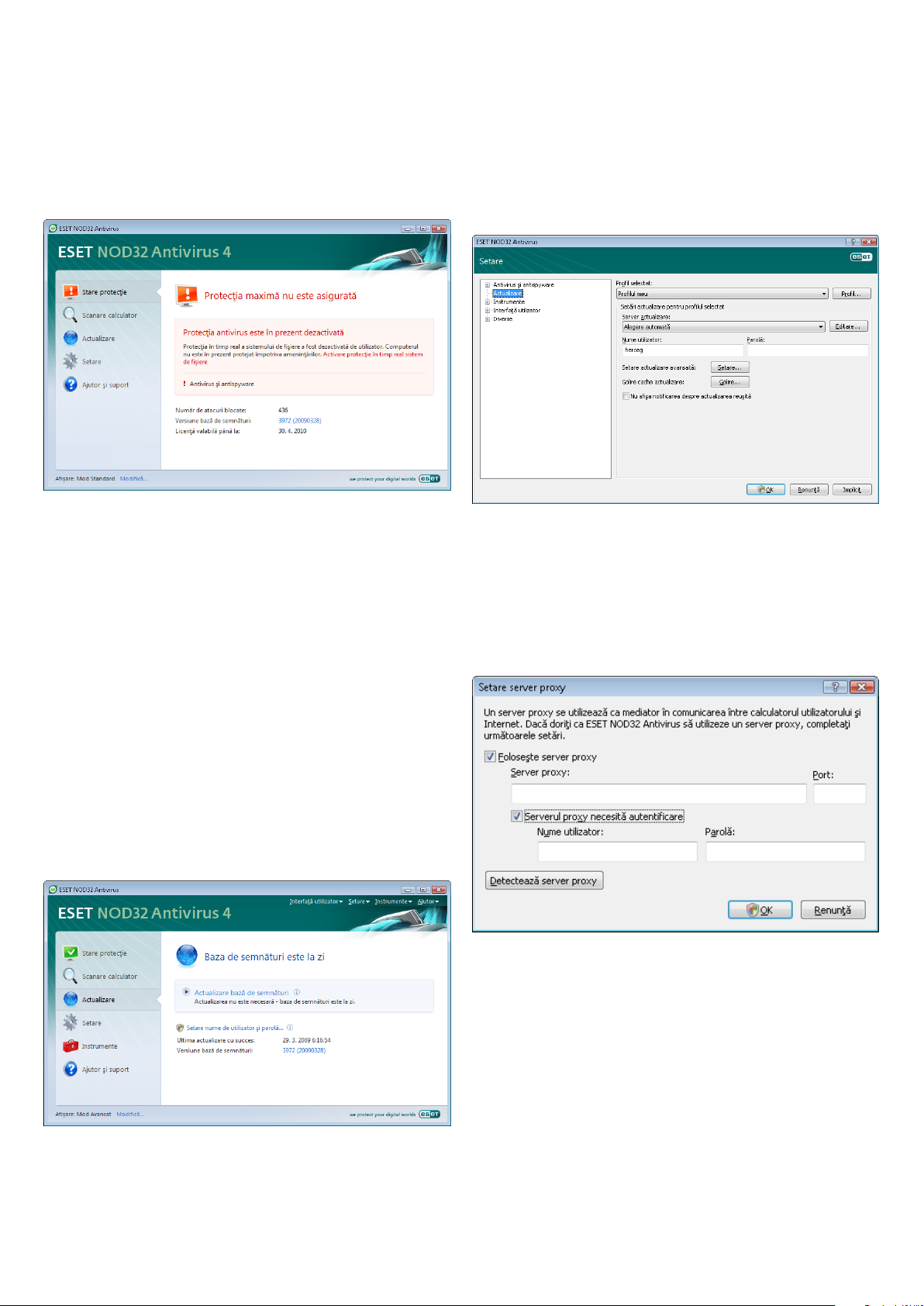
10
3.1.2 Ce este de făcut dacă programul nu funcţionează corect
Dacă ESET NOD32 Antivirus detectează o problemă în oricare dintre
modulele sale de protecţie, aceasta este raportată în fereastra Stare
protecţie. De asemenea, în acest ecran este oferită o posibilă soluţie
la problemă.
Fereastra Setare avansată (pentru a o accesa, apăsaţi pe F5) conţine
alte opţiuni detaliate pentru actualizare. Serverul de actualizare:
meniul vertical trebuie setat la Alegere automată. Pentru a configura
opţiuni de actualizare avansate precum modul de actualizare, accesul
la serverul proxy, accesarea actualizărilor pe un server local şi crearea
de copii ale semnăturilor (ESET NOD32 Antivirus Business Edition),
faceţi clic pe butonul Setare.
Dacă nu este posibilă rezolvarea unei probleme folosind lista de
probleme şi soluţii cunoscute afişată, faceţi clic pe Ajutor şi suport
pentru a accesa fişierele de ajutor sau căutaţi în Baza de cunoştinţe.
Dacă, în continuare, nu se poate găsi o soluţie, puteţi trimite o solicitare
de asistenţă la Serviciul pentru clienţi ESET. Pe baza acestui feedback,
specialiştii noştri pot răspunde prompt la întrebările dvs. şi vă pot
acorda sfaturi utile în legătură cu problema.
3.2 Setarea actualizării
Actualizarea bazei de semnături şi actualizarea componentelor
programului sunt aspecte importante în oferirea protecţiei complete
împotriva codului malware. Acordaţi atenţie specială configurării
şi funcţionării acestora. Din meniul principal, selectaţi Actualizare
şi apoi faceţi clic pe Actualizare bază de semnături în fereastra
principală a programului pentru a verifica instantaneu disponibilitatea
unei actualizări mai recente a bazei de date. Setare nume utilizator şi
parolă... afişează o casetă de dialog în care trebuie introduse numele
de utilizator şi parola primite în momentul achiziţionării.
Dacă numele de utilizator şi parola au fost introduse în timpul
instalării ESET NOD32 Antivirus, nu vi se va solicita introducerea
acestora în acest moment.
3.3 Setarea serverului proxy
Dacă utilizaţi un server proxy pentru a media conexiunea la Internet
pe un sistem utilizând ESET NOD32 Antivirus, acesta trebuie specificat
în Setare avansată (F5). Pentru a accesa fereastra de configurare
Server proxy, faceţi clic pe Diverse > Server proxy în arborele de
setare avansată. Selectaţi caseta de selectare Foloseşte server proxy
şi introduceţi adresa IP şi portul serverului proxy, împreună cu datele
de autentificare pentru acesta.
Dacă aceste informaţii nu sunt disponibile, puteţi încerca să detectaţi
automat setările de server proxy pentru ESET NOD32 Antivirus făcând
clic pe butonul Detectează server proxy.
NOTĂ: Este posibil ca opţiunile pentru serverul proxy să difere în
funcţie de profilul de actualizare. În acest caz, configuraţi serverul
proxy în Setare actualizare avansată.
Page 11
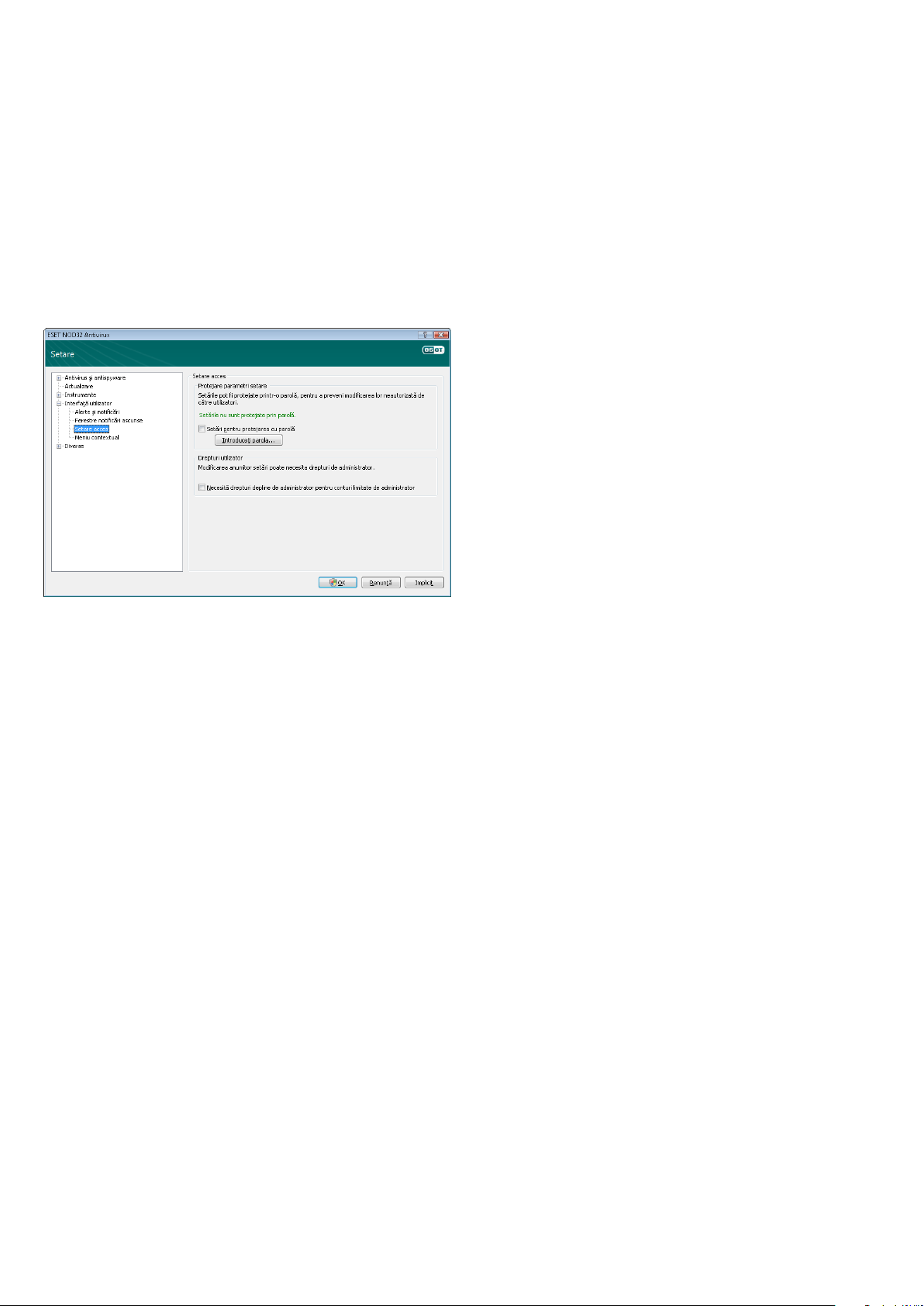
11
3.4 Protecţia setărilor
Setările ESET NOD32 Antivirus pot fi foarte importante din punctul
de vedere al politicii de siguranţă a organizaţiei dvs. Modificările
neautorizate pot periclita stabilitatea şi protecţia sistemului dvs.
Pentru a proteja prin parolă parametrii de setare, deschideţi meniul
principal şi faceţi clic pe Setare > Intrare în tot arborele de setare
avansată... > Interfaţă utilizator > Protecţie setări şi faceţi clic pe
butonul Introduceţi parola.
Introduceţi o parolă, confirmaţi-o introducând-o din nou şi faceţi clic
pe OK. Parola va fi necesară pentru oricare modificări ulterioare ale
setărilor ESET NOD32 Antivirus.
Page 12
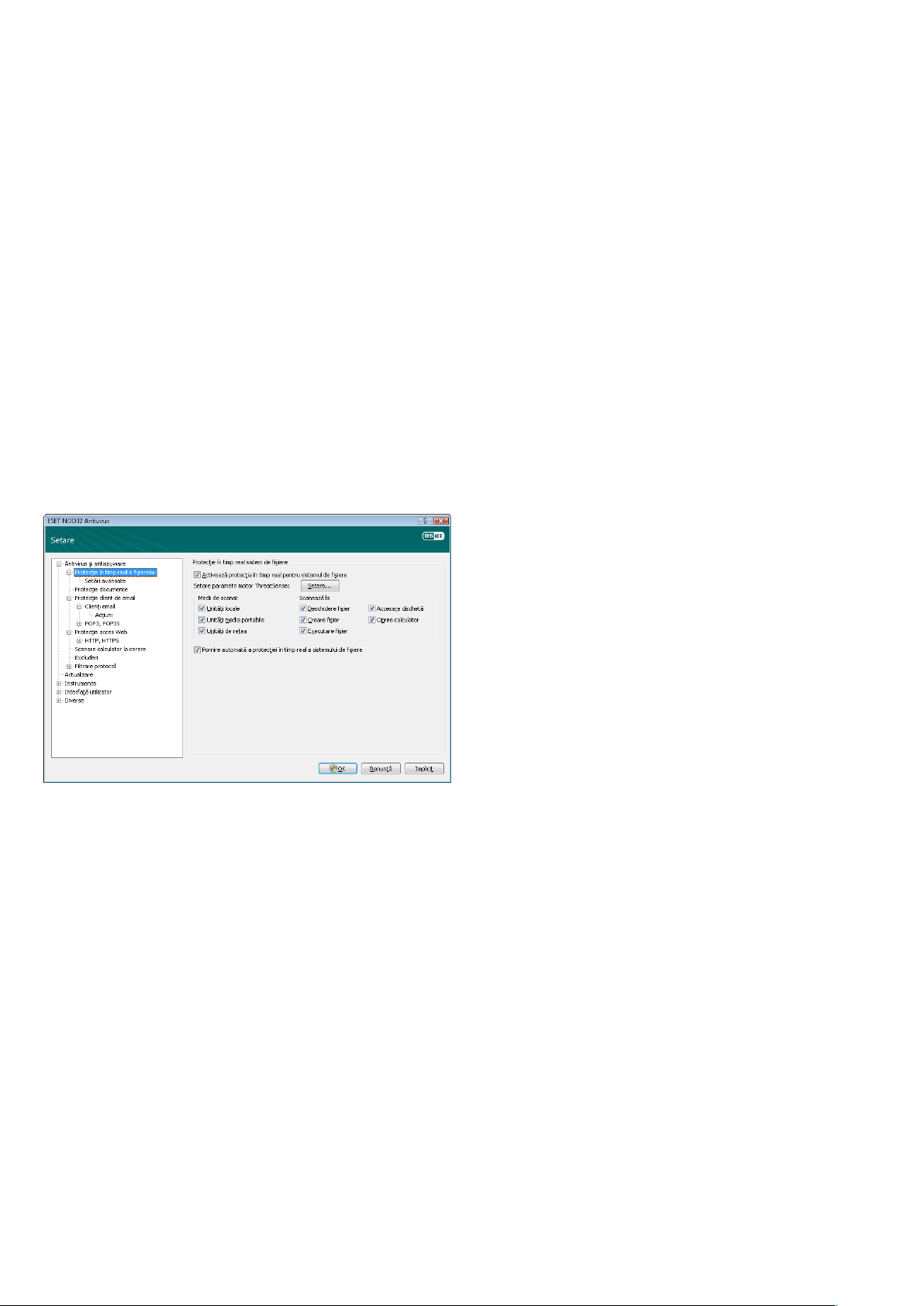
12
4. Lucrul cu ESET NOD32 Antivirus
4.1 Protecţia antivirus şi antispyware
Protecţia antivirus vă protejează împotriva atacurilor dăunătoare
asupra sistemului prin controlarea fişierelor, mesajelor de email
şi comunicării Internet. Dacă se detectează o ameninţare cu cod
malware, modulul Antivirus o poate elimina mai întâi prin blocarea ei
şi apoi prin curăţarea, ştergerea sau mutarea sa în carantină.
4.1.1 Protecţie în timp real sistem de fişiere
Protecţia în timp real pentru sistemul de fişiere controlează toate
evenimentele din sistem legate de antivirus. Sunt scanate pentru cod
malware toate fişierele în momentul în care ele sunt deschise, create
sau rulate pe computer. Protecţia în timp real pentru sistemul de
fişiere este lansată la pornirea sistemului.
4.1.1.1 Setarea controlului
Protecţia în timp real a sistemului de fişiere verifică toate tipurile de
medii, iar controlul este declanşat de diferite evenimente. Controlul
utilizează metodele de detecţie ale tehnologiei ThreatSense (aşa
cum se descrie în Setarea parametrilor pentru motorul ThreatSense).
Comportamentul controlului poate varia pentru fişierele nou-create şi
pentru cele existente. Se poate aplica un nivel mai avansat de control
pentru fişierele nou-create.
4.1.1.1.3 Parametri suplimentari ThreatSense pentru fişiere nou
create
Probabilitatea de infectare este semnificativ mai mare la fişierele
nou-create sau modificate decât la cele existente. Din acest motiv
programul verifică aceste fişiere cu parametri de scanare suplimentari.
Pe lângă metodele comune de scanare pe bază de-semnături, se
utilizează euristică avansată, ce îmbunătăţeşte semnificativ ratele
de detecţie. Pe lângă fişierele nou-create, scanarea este efectuată
şi pentru fişierele arhivate (SFX) şi pachetele de rutină (fişiere
executabile comprimate intern). În mod implicit, arhivele se scanează
până la al 10-lea nivel de imbricare şi se scanează indiferent de
dimensiunea lor efectivă. Debifaţi opţiunea Setări implicite de scanare
arhivă pentru a modifica setările de scanare a arhivei.
4.1.1.1.4 Setările avansate
Pentru a furniza o amprentă minimă asupra sistemului la utilizarea
protecţiei în timp real, fişierele care au fost deja scanate nu sunt
scanate în mod repetat (decât dacă au fost modificate). Fişierele
sunt scanate din nou imediat după fiecare actualizare a bazei de
semnături. Acest comportament se configurează utilizând opţiunea
Scanare optimizată. Dacă aceasta este dezactivată, sunt scanate
toate fişierele de fiecare dată când sunt accesate.
În mod implicit, protecţia în timp real este lansată în momentul
pornirii sistemului de operare, furnizând scanare neîntreruptă. În
cazuri deosebite (de exemplu, dacă există un conflict cu alt scanner în
timp real), protecţia în timp real poate fi terminată prin dezactivarea
opţiunii Pornire automată protecţie în timp‑real sistem de fişiere.
4.1.1.1.1 Medii de scanat
În mod implicit, sunt scanate toate tipurile de medii pentru
ameninţări potenţiale.
Unităţi locale – controlează toate unităţile de disc locale
Medii amovibile – dischete, dispozitive de stocare USB etc.
Unităţi de reţea – scanează toate unităţile mapate
Vă recomandăm să păstraţi setările implicite şi să nu le modificaţi
decât în cazuri specifice, cum ar fi atunci când scanarea anumitor
medii încetineşte semnificativ transferurile de date.
4.1.1.1.2 Scanarea condiţionată (scanarea declanşată de un eveniment)
În mod implicit, toate fişierele sunt scanate la deschidere, executare
sau creare. Vă recomandăm să păstraţi setările implicite, deoarece
acestea oferă nivelul maxim de protecţie în timp real pentru
computerul dvs.
În mod implicit, euristica avansată nu se utilizează la executarea
fişierelor. Totuşi, în unele cazuri este posibil să doriţi activarea
acestei opţiuni (bifând opţiunea Euristică avansată la executarea
fişierului). Reţineţi că euristica avansată poate încetini executarea
unor programe din cauza cerinţelor de sistem mai mari
4.1.1.2 Nivelurile de curăţare
Protecţia în timp real are trei niveluri de curăţare (pentru accesare,
faceţi clic pe butonul Setare... în secţiunea Protecţie în timp real
sistem de fişiere şi apoi faceţi clic pe ramificaţia Curăţare).
Primul nivel afişează o fereastră de alertă cu opţiuni disponibile •
pentru fiecare infiltrare găsită. Utilizatorul trebuie să aleagă
o acţiune pentru fiecare infiltrare în parte. Acest nivel este
conceput pentru utilizatorii mai avansaţi care ştiu cum să
procedeze pentru fiecare tip de infiltrare.
Nivelul mediu alege şi efectuează automat o acţiune predefinită •
(în funcţie de tipul de infiltrare). Detectarea şi ştergerea unui fişier
infectat este semnalată printr-un mesaj de informare localizat
în colţul din dreapta-jos al ecranului. Totuşi, nu se efectuează
automat o acţiune dacă infiltrarea este localizată într-o arhivă
care conţine şi fişiere curate şi acţiunea nu se efectuează la
obiectele pentru care nu există o acţiune predefinită.
Nivelul trei este cel mai „agresiv” – sunt curăţate toate obiectele •
infectate. Deoarece acest nivel poate duce la pierderea de fişiere
valide, vă recomandăm să-l utilizaţi numai în situaţii specifice.
Opţiunea Acces dischetă oferă control pentru sectorul de încărcare al
dischetei la accesarea acestei unităţi. Opţiunea Închidere computer
oferă control pentru sectoarele de încărcare ale hard diskului în timpul
închiderii computerului. Deşi viruşii de încărcare sunt rari astăzi, vă
recomandăm să lăsaţi aceste opţiuni activate, deoarece încă mai
există posibilitatea infectării cu un virus de încărcare de la alte surse.
Page 13

13
4.1.1.3 Când trebuie modificată configuraţia protecţiei în timp
real
Protecţia în timp real este componenta cea mai importantă pentru
menţinerea unui sistem sigur. Prin urmare, fiţi atent atunci când
modificaţi parametrii acesteia. Vă recomandăm să modificaţi
parametrii acesteia numai în anumite cazuri. De exemplu, dacă există
un conflict cu o anumită aplicaţie sau cu scannerul în timp real al unui
alt program antivirus.
După instalarea ESET NOD32 Antivirus, toate setările sunt optimizate
pentru a oferi pentru utilizatori nivelul maxim de securitate de sistem.
Pentru a restaura setările implicite, faceţi clic pe butonul Implicit
amplasat în partea din dreapta-jos a ferestrei Protecţie în timp real
sistem de fişiere (Setare avansată > Antivirus şi antispyware >
Protecţie în timp real sistem de fişiere).
4.1.1.4 Verificarea protecţiei în timp real
Pentru a verifica dacă protecţia în timp real funcţionează şi detectează
viruşi, utilizaţi un fişier test de la eicar.com. Acest fişier test este un
fişier special inofensiv, detectabil de către toate programele antivirus.
Fişierul a fost creat de compania EICAR (Institutul European de
Cercetare Antivirus) pentru a testa funcţionalitatea programelor
antivirus. Fişierul eicar.com este disponibil pentru descărcare la adresa
http://www.eicar.org/download/eicar.com
4.1.1.5 Ce este de făcut dacă protecţia în timp real nu funcţionează
În următorul capitol descriem situaţiile problematice care pot să apară
la utilizarea protecţiei în timp real şi modul de depanare a acestora.
Protecţia în timp real este dezactivată
Dacă protecţia în timp real este dezactivată din neatenţie de utilizator,
ea trebuie reactivată. Pentru a reactiva protecţia în timp real, navigaţi
la Setare > Antivirus şi antispyware şi faceţi clic pe Activare
în secţiunea Protecţie în timp real sistem de fişiere a ferestrei
programului principal.
Dacă protecţia în timp real nu este iniţiată la pornirea sistemului,
acest lucru se datorează probabil dezactivării opţiunii Pornire
automată protecţie în timp‑real sistem de fişiere. Pentru a activa
această opţiune, navigaţi la Setare avansată (F5) şi faceţi clic
pe Protecţie în timp‑real sistem de fişiere în arborele de setare
avansată. În secţiunea Setare avansată din partea de jos a ferestrei,
asiguraţi-vă că este bifată caseta de selectarePornire automată
protecţie în timp‑real sistem de fişiere.
Protecţia în timp real nu detectează şi nu curăţă infiltrările
Asiguraţi-vă că pe computer nu mai sunt instalate alte programe
antivirus. Dacă sunt activate simultan două scuturi de protecţie
antivirus, acestea pot intra în conflict. Vă recomandăm să dezinstalaţi
orice alt program antivirus de pe sistemul dvs.
Protecţia în timp real nu porneşte
Dacă protecţia în timp real nu s-a iniţiat la pornirea sistemului (iar
opţiunea Pornire automată protecţie în timp‑real sistem de fişiere
este activată), aceasta se poate datora conflictelor cu alte programe.
În acest caz contactaţi specialiştii de la Serviciul pentru clienţi al ESET.
4.1.2 Protecţie client email
Protecţia email oferă controlul asupra comunicării prin mesaje email
primite prin protocolul POP3. Utilizând programul insert pentru
Microsoft Outlook, ESET NOD32 Antivirus oferă controlul asupra
tuturor comunicărilor din clientul de email (POP3, MAPI, IMAP,
HTTP). La examinarea mesajelor la intrare, programul utilizează
toate metodele de scanare avansată oferite de motorul de scanare
ThreatSense. Acest lucru înseamnă că detectarea programelor
dăunătoare are loc chiar înainte de a fi comparate cu baza de
semnături. Scanarea comunicărilor prin protocolul POP3 se face
independent de clientul de email folosit.
4.1.2.1 Verificarea POP3
Protocolul POP3 este cel mai răspândit protocol utilizat pentru a primi
comunicări prin email într-o aplicaţie de client email. ESET NOD32
Antivirus oferă protecţie pentru acest protocol, indiferent de clientul
de email utilizat.
Modulul care oferă acest control este iniţiat automat în momentul
pornirii sistemului de operare şi este apoi activ în memorie. Pentru
ca modulul să funcţioneze corect, asiguraţi-vă că acesta este
activat – verificarea POP3 se efectuează automat, fără a necesita
reconfigurarea clientului de email. În mod implicit, sunt scanate toate
comunicările prin portul 110, dar se mai pot adăuga şi alte porturi de
comunicare, dacă este necesar. Numerele de porturi trebuie separate
prin virgulă.
Comunicarea criptată nu este controlată.
Page 14

14
4.1.2.1.1 Compatibilitate
La anumite programe de email puteţi întâlni probleme la filtrarea
POP3 (de ex. dacă primiţi mesaje printr-o conexiune Internet lentă,
pot apărea temporizări din cauza verificării). În acest caz încercaţi să
modificaţi modul în care se efectuează controlul. Micşorarea nivelului
de control poate îmbunătăţi viteza procesului de curăţare. Pentru
a regla nivelul de control al filtrării POP3, navigaţi la Antivirus şi
antispyware > Protecţie email > POP3 > Compatibilitate.
Dacă este activată opţiunea Eficienţă maximă, infiltrările sunt
eliminate din mesajele infectate şi informaţiile despre infiltrare sunt
introduse înainte de subiectul original al mesajului email (trebuie
activate opţiunile Ştergere sau Curăţare sau trebuie activat nivelul
de scurăţare maxim sau mediu)
4.1.2.2 Integrare cu clienţi de email
Integrarea ESET NOD32 Antivirus cu clienţi de email sporeşte nivelul
protecţiei active împotriva codului malware din mesajele de email.
Dacă clientul dvs. de email este acceptat, această integrare se poate
activa în ESET NOD32 Antivirus. Dacă integrarea este activată, bara de
instrumente ESET NOD32 Antivirus este introdusă direct în clientul de
email, permiţând o protecţie mai eficientă a comunicării prin email.
Setările de integrare sunt disponibile în secţiunea Setare > Intrare
în tot arborele de setare avansată… > Diverse > Integrare client
email. Această fereastră de dialog vă permite să activaţi integrarea cu
clienţii de email acceptaţi. Clienţii de email acceptaţi în prezent sunt
Microsoft Outlook, Outlook Express, Windows Mail, Windows Live
Mail şi Mozilla Thunderbird.
Selectaţi opţiunea Dezactivare verificare la modificare conţinut inbox
dacă sistemului vă este încetinit atunci când lucraţi cu clientul de
email. O astfel de situaţie poate să apară la descărcarea mesajelor de
email de pe Kerio Outlook Connector Store
Protecţia email se porneşte prin activarea casetei de selectare
Activează protecţia email din ramificaţia Setare avansată (F5) >
Antivirus şi antispyware > Protecţie email.
Compatibilitatea medie modifică modul în care sunt primite
mesajele. Mesajele sunt trimise către clientul de email în mod gradat
– după ce s-a transferat şi ultima parte a mesajului, acesta va fi
scanat pentru infiltrări. Totuşi, riscul de infectare creşte la acest nivel
de control. Nivelul de curăţare şi gestionare a mesajelor etichetă
(alerte de notificări care sunt adăugate la linia de subiect şi la corpul
mesajelor email) este identic cu setarea pentru eficienţă maximă.
La nivelul Compatibilitate maximă, utilizatorul este avertizat printr-o
fereastră de alertă care raportează primirea unui mesaj infectat. În
linia de subiect sau în corpul mesajului pentru mesajele livrate nu sunt
adăugate informaţii despre fişierele infectate, iar infiltrările nu sunt
eliminate automat. Ştergerea infiltrărilor trebuie efectuată de către
utilizator, din clientul de email.
4.1.2.2.1 Adăugarea mesajelor etichetă la un corp de mesaj email
Fiecare email controlat de ESET NOD32 Antivirus poate fi marcat prin
adăugarea unui mesaj etichetă la subiectul sau la corpul mesajului
email. Această caracteristică sporeşte nivelul de credibilitate pentru
destinatar şi, dacă se detectează o infiltrare, aceasta oferă informaţii
valoroase despre nivelul de ameninţare al mesajului de email/
expeditorului respectiv.
Opţiunile pentru această funcţionalitate sunt disponibile în secţiunea
Setare avansată > Protecţie antivirus > Protecţie email. Programul
prezintă două opţiuni: Adaugă mesaje etichetă la mesajele email
primite şi citite şi Adaugă mesaje etichetă la mesaje email trimise.
De asemenea, utilizatorul are posibilitatea să decidă dacă mesajele
etichetă trebuie adăugate la toate mesajele de email, numai la cele
infectate sau la niciunul.
În plus, ESET NOD32 Antivirus permite utilizatorului să adauge mesaje
la subiectul original al mesajelor infectate. Pentru a activa adăugarea
la subiect, selectaţi opţiunile Adaugă notă la subiectul mesajelor
email infectate primite şi citite şi Adaugă notă la subiectul
mesajelor email infectate trimise.
Conţinutul notificărilor poate fi modificat în câmpul Şablon adăugat
la subiectul mesajelor email infectate. Modificările menţionate mai
sus pot ajuta la automatizarea procesului de filtrare a mesajelor email
infectate, deoarece vă permite să filtraţi mesajele email cu un anumit
subiect (presupunând că această opţiune este acceptată de clientul
dvs. de email) într-un director separat.
Page 15

15
4.1.2.3 Eliminarea infiltrărilor
Dacă se primeşte un mesaj de email infectat, este afişată o fereastră
de alertă. Fereastra de alertă prezintă numele expeditorului, mesajul
email şi numele infiltrării. În partea de jos a ferestrei sunt disponibile
următoarele opţiuni pentru obiectul detectat: Curăţare, Ştergere şi
Păstrare. Pentru majoritatea cazurilor, vă recomandăm să selectaţi
Curăţare sau Ştergere. În situaţii deosebite, când doriţi să primiţi
fişierul infectat, selectaţi Păstrare. Dacă este activat modul Curăţare
strictă, se afişează o fereastră de informare fără opţiuni disponibile
pentru obiectele infectate.
4.1.3 Protecţie pentru acces Web
Conectivitatea Internet este o caracteristică standard a unui
computer personal. Din păcate, aceasta a devenit, de asemenea,
mijlocul principal de transferare a codului malware. Din această
cauză, este esenţial să acordaţi o atenţie deosebită protecţiei pentru
accesul Web. Recomandăm cu insistenţă ca opţiunea Activează protecţie
acces Web să fie activată. Această opţiune este amplasată în Setare
avansată (F5) > Antivirus şi antispyware > Protecţie acces Web.
4.1.3.1.1 Gestionarea adreselor
Această secţiune vă permite să specificaţi adresele HTTP care vor fi
blocate, permise sau excluse la verificare.
Butoanele Adăugare, Modificare, Eliminare şi Exportare se
utilizează pentru a gestiona listele de adrese. Site-urile Web din lista
de adrese blocate nu vor fi accesibile. Site-urile Web din lista de adrese
excluse se accesează fără a fi scanate împotriva codului malware.
Dacă activaţi Permite accesul numai la adresele HTTP din lista de adrese
permise, vor fi accesibile numai adresele existente în lista de adrese
permise, în timp ce toate celelalte adrese HTTP vor fi blocate.
4.1.3.1 HTTP, HTTPS
Protecţia accesului la Web funcţionează prin monitorizarea
comunicării dintre browserele de Internet şi serverele la distanţă şi
este conformă cu regulile HTTP (Hypertext Transfer Protocol) şi HTTPS
(comunicare criptată). În mod implicit, ESET NOD32 Antivirus este
configurat să folosească standardele majorităţii browserelor Internet.
Totuşi, opţiunile de setare pentru scanarea HTTP pot fi modificate în
Protecţie acces Web > HTTP, HTTPS. În fereastra principală de filtrare
HTTP, puteţi selecta sau deselecta opţiunea Activare verificare
HTTP. De asemenea, puteţi defini numerele de port utilizate pentru
comunicarea HTTP. În mod implicit, sunt predefinite numerele
de porturi 80, 8080 şi 3128. Verificarea HTTPS se poate efectua în
următoarele moduri:
Nu utiliza verificarea protocolului HTTPS
comunicarea criptată nu se va verifica
Utilizează verificarea protocolului HTTPS pentru porturile selectate
verificarea HTTPS se efectuează numai pentru porturile definite în
Porturi utilizate de protocolul HTTPSs
Utilizează verificarea protocolului HTTPS pentru aplicaţii marcate
ca browsere de Internet care utilizează porturile selectate
se verifică numai aplicaţiile specificate în secţiunea pentru browsere şi
care utilizează porturi definite în Porturi utilizate de protocolul HTTPS
În toate listele, se pot utiliza simbolurile speciale * (asterisc) şi ? (semn
de întrebare). Asteriscul înlocuieşte orice şir de caractere, iar semnul
de întrebare înlocuieşte orice simbol. Se va acorda o atenţie specială
la specificarea adreselor excluse, deoarece lista trebuie să conţină
numai adresele de încredere şi sigure. În mod similar, este necesar să
vă asiguraţi că simbolurile * şi ? sunt utilizate corect în listă. Pentru
a activa o listă, selectaţi opţiunea Listă activă. Dacă doriţi să primiţi
o notificare la introducerea unei adrese din lista curentă, selectaţi
Notifică la aplicarea unei adrese din listă.
4.1.3.1.2 Browsere Web
ESET NOD32 Antivirus conţine şi caracteristica Browsere Web,
care permite utilizatorului să definească dacă aplicaţia dată este
sau nu este un browser. Dacă o aplicaţie este marcată ca browser
de către utilizator, întreaga comunicaţie de la această aplicaţie
este monitorizată, indiferent de numerele de porturi implicate în
comunicare.
Caracteristica Browsere Web este complementară celei de verificare
HTTP, deoarece verificarea HTTP are loc numai pentru porturi
Page 16

16
predefinite. Totuşi, multe servicii Internet utilizează modificarea
dinamică sau numere de porturi necunoscute. Ţinând cont de
acest lucru, caracteristica Browser Web poate stabili controlul
comunicărilor prin porturi indiferent de parametrii de conectare.
4.1.4.1 Tipurile de scanare
Sunt disponibile două tipuri. Scanare standard scanează rapid
sistemul, fără a necesita configurarea suplimentară a parametrilor de
scanare. Scanare personalizată… permite utilizatorului să selecteze
oricare din profilurile de scanare predefinite, dar şi să aleagă obiecte
de scanare din structura arbore.
Lista de aplicaţii marcate ca browsere se poate accesa direct din
submeniul Browsere Web al ramificaţiei HTTP. Această secţiune mai
conţine submeniul Mod Activ, ce defineşte modul de verificare pentru
browserele Internet. Modul Activ este util deoarece examinează
datele transferate ca întreg. Dacă nu este activat, comunicarea
aplicaţiilor este monitorizată gradat, în loturi. Acest lucru diminuează
eficienţa procesului de verificare a datelor, dar oferă o compatibilitate
sporită pentru aplicaţiile listate. Dacă nu apar probleme la utilizarea
acestuia, vă recomandăm să activaţi modul de verificare activă prin
bifarea casetei de selectare de lângă aplicaţia dorită.
4.1.4 Scanarea computerului
4.1.4.1.1 Scanarea standard
Scanarea standard este o metodă prietenoasă pentru utilizator care-i
permite să lanseze rapid o scanare de computer şi să cureţe fişiere
infectate fără a necesita intervenţia sa. Avantajele principale constau în
funcţionarea uşoară fără o configurare de scanare detaliată. Scanarea
standard verifică toate fişierele de pe unităţile locale şi curăţă sau şterge
automat infiltrările detectate. Nivelul de curăţare este setat automat la
valoarea implicită. Pentru mai multe informaţii detaliate despre tipurile
de curăţare, consultaţi secţiunea Curăţarea (vezi pagina 18).
Profilul de scanare standard este conceput pentru utilizatori care doresc
să-şi scaneze computerele rapid şi uşor. Acesta oferă o soluţie eficientă
de scanare şi curăţare, fără a necesita un proces extins de configurare.
4.1.4.1.2 Scanarea personalizată
Scanarea personalizată este o soluţie optimă dacă doriţi să specificaţi
parametri de scanare precum ţintele şi metodele de scanare. Avantajul
scanării personalizate constă în capacitatea de a configura detaliat
parametrii. Configuraţiile se pot salva în profilurile de scanare definite
de utilizator, care pot fi utile dacă scanarea se efectuează în mod
repetat, cu aceiaşi parametri definiţi de utilizator.
Pentru a selecta ţintele de scanare, utilizaţi meniul vertical pentru
caracteristica de selectare rapidă a ţintei sau selectaţi ţinte din
structura arbore ce prezintă toate dispozitivele disponibile pe
computer. În plus, puteţi alege unul dintre cele trei niveluri de curăţare
făcând clic pe Setare... > Curăţare. Dacă vă interesează numai
scanarea sistemului, fără efectuarea unor acţiuni suplimentare, bifaţi
caseta de selectare Scanare fără curăţare.
Dacă bănuiţi că vi s-a infectat computerul (acesta se comportă
anormal), rulaţi o scanare de computer la cerere, pentru a examina
computerul pentru infiltrări. Din punctul de vedere al securităţii,
este esenţial ca scanările de computer să ruleze nu numai când se
suspectează o infiltrare, ci în mod regulat, ca parte a măsurilor de
securitate de rutină. Scanările regulate oferă detectarea infiltrărilor
care nu au fost detectate de scannerul în timp real în momentul
salvării acestora pe disc. Acest lucru se poate întâmpla dacă scannerul
în timp real era dezactivat în momentul infectării sau dacă baza de
semnături este veche.
Vă recomandăm să rulaţi o scanare la cerere cel puţin o dată sau de
două ori pe lună. Scanarea se poate configura ca o sarcină programată
în Instrumente > Planificator.
Efectuarea scanărilor de computer utilizând modul de scanare
personalizată este adecvată pentru utilizatorii avansaţi care au
experienţă anterioară în utilizarea programelor antivirus.
4.1.4.2 Ţinte de scanare
Meniul vertical Ţinte de scanare vă permite să selectaţi fişiere,
directoare şi dispozitive (discuri) ce trebuie scanate pentru viruşi.
Utilizând opţiunea de meniu pentru ţinte de scanare rapidă, puteţi
selecta următoarele ţinte:
După setări de profil – controlează ţintele setate în profilul de
scanare selectat
Page 17

17
Medii amovibile – dischete, dispozitive de stocare USB, CD/DVD
4.1.5 Filtrarea protocoalelor
Unităţi locale – controlează toate unităţile de disc locale
Unităţi de reţea – toate unităţile mapate
Nicio selecţie – anulează toate selecţiile
De asemenea, o ţintă de scanare poate fi specificată mai precis
introducând calea spre directorul sau fişierul/fişierele pe care doriţi
să îl/le includeţi în scanare. Selectaţi ţintele din structura arbore care
listează toate dispozitivele disponibile pe computer.
4.1.4.3 Profilurile de scanare
Parametrii preferaţi pentru scanarea computerului se pot salva în
profiluri. Avantajul creării profilurilor de scanare este că acestea pot
fi utilizate în viitor în mod regulat pentru scanare. Vă recomandăm să
creaţi atâtea profiluri (cu ţinte de scanare diferite, metode de scanare
diferite şi alţi parametri) câte foloseşte utilizatorul în mod regulat.
Protecţia antivirus pentru protocoalele de aplicaţii POP3 şi HTTP este
furnizată de motorul de scanare ThreatSense, care integrează perfect
toate tehnicile avansate de scanare a codului malware. Controlul
funcţionează automat, indiferent de browserul de Internet sau
clientul de email folosit. Următoarele opţiuni sunt disponibile pentru
filtrarea protocoalelor (dacă opţiunea Activare filtrare protocol
aplicaţie):
Porturi HTTP şi POP3 – limitează scanarea comunicaţiilor la porturile
HTTP şi POP3 cunoscute.
Aplicaţii marcate ca browsere de Internet şi clienţi email – activaţi
această opţiune pentru a se filtra numai comunicaţiile aplicaţiilor
marcate ca browsere (Protecţie acces Web > HTTP, HTTPS > Browsere
Web) şi clienţii de e-mail (Protecţie client email > POP3, POP3S >
Clienţi email).
Porturi şi aplicaţii marcate ca browsere Internet sau clienţi de
email – atât porturile, cât şi browserele sunt verificate de programe
malware.
Notă:
Începând cu Windows Vista Service Pack 1 şi Windows Server 2008,
se utilizează o filtrare de comunicaţii nouă. În consecinţă, filtrarea
protocoalelor nu mai este disponibilă.
4.1.5.1 SSL
ESET NOD32 Antivirus 4 vă permite să verificaţi protocoalele cuprinse
în protocolul SSL. Puteţi utiliza diverse moduri de scanare pentru
comunicaţiile protejate prin SSL utilizând certificate de încredere,
certificate necunoscute sau certificate care sunt excluse de la
verificarea comunicaţiilor protejate prin SSL.
Scanează întotdeauna protocolul SSL (certificatele excluse
şi de încredere vor rămâne valide) – selectaţi această opţiune
pentru a scana toate comunicaţiile protejate prin SSL cu excepţia
comunicaţiilor protejate prin certificate excluse de la verificare.
Dacă se stabileşte o comunicaţie nouă care utilizează un certificat
necunoscut dar semnat, utilizatorul nu va fi notificat despre acest
lucru, iar comunicaţia va fi filtrată automat. Dacă utilizatorul
accesează un server cu un certificat care nu este de încredere, dar care
este marcat de utilizator ca de încredere (acesta este adăugat la lista
de certificate de încredere), comunicarea cu serverul este permisă şi
conţinutul canalului de comunicaţie este filtrat.
Pentru a crea un profil nou ce poate fi utilizat în mod repetat la scanările
viitoare, navigaţi la Setare avansată (F5) > Scanare computer
la‑cerere. Faceţi clic pe butonul Profiluri... din dreapta pentru a afişa
lista de profiluri de scanare existente şi opţiunea de creare a unui profil
nou. Următoarea opţiune Setare parametri motor ThreatSense
descrie fiecare parametru de setare scanare. Acest lucru vă va ajuta să
creaţi un profil de scanare adecvat cerinţelor dvs.
Exemplu:
Să presupunem că doriţi să creaţi propriul profil de scanare, iar
configuraţia atribuită profilului Smart scan este parţial adecvată.
Dar nu doriţi să scanaţi pachete de rutină sau aplicaţii potenţial
periculoase şi doriţi şi să aplicaţi curăţarea strictă. În fereastra
Profiluri de configurare, faceţi clic pe butonul Adăugare....
Introduceţi numele profilului nou în câmpul Nume profil şi selectaţi
Smart scan din meniul vertical Copiere setări din profilul: . Ajustaţi
apoi restul parametrilor pentru a corespunde cerinţelor dvs.
Întreabă despre site‑urile nevizitate (se pot seta excluderi) – dacă
introduceţi un site protejat SSL nou (cu un certificat necunoscut), se
afişează un dialog de selectare a unei acţiuni. Acest mod vă permite să
creaţi o listă de certificate SSL care vor fi excluse de la scanare.
Nu scana protocolul SSL – dacă se selectează această opţiune,
programul nu va scana comunicările prin SSL.
Dacă certificatul nu se poate verifica utilizând depozitul Trusted Root
Certification Authorities
Întreabă despre valabilitatea certificatului – solicită utilizatorului
selectarea unei acţiuni
Blochează comunicarea care utilizează certificatul – închide
conexiunea la site-ul care utilizează certificatul
Dacă certificatul nu este valabil sau este deteriorat
Întreabă despre valabilitatea certificatului – solicită utilizatorului
selectarea unei acţiuni
Blochează comunicarea care utilizează certificatul – închide
conexiunea la site-ul care utilizează certificatul
Page 18

18
4.1.5.1.1 Certificate de încredere
Pe lângă depozitul Trusted Root Certification Authorities, în care ESET
NOD32 Antivirus 4 stochează certificate de încredere, puteţi crea o listă
personalizată de certificate de încredere care poate fi vizualizată în
Setare (F5) > Filtrare protocol > SSL > Certificate de încredere.
4.1.5.1.2 Certificate excluse
Fişiere de email – scanează fişiere speciale în care sunt conţinute
mesaje de email
Arhive – furnizează scanarea fişierelor comprimate în arhive
(.rar, .zip, .arj, .tar etc.)
Arhive‑SFX – scanează fişiere care sunt cuprinse în fişierele arhivă
SFX, dar care sunt prezentate de regulă cu o extensie .exe
Secţiunea Certificate excluse conţine certificate considerate sigure.
Programul nu va verifica conţinutul comunicărilor criptate care
utilizează certificatele din această listă. Vă recomandăm să instalaţi
numai certificatele Web care sunt garantate ca sigure şi care nu
necesită efectuarea filtrării conţinutului.
4.1.6 Setarea parametrilor pentru motorul ThreatSense
ThreatSense este numele tehnologiei alcătuite din metode complexe
de detectare a ameninţărilor. Această tehnologie este proactivă,
adică oferă protecţie inclusiv în faza incipientă de răspândire a
ameninţări noi. Ea foloseşte o combinaţie de mai multe metode
unei
(analiză de cod, emulare de cod, semnături generice, semnături de
viruşi) care funcţionează împreună pentru a îmbunătăţi semnificativ
securitatea sistemului. Motorul de scanare poate controla simultan
mai multe fluxuri de date, maximizând rata de eficienţă şi de detecţie.
De asemenea, tehnologia ThreatSense elimină cu succes rootkit-urile.
Opţiunile de setare a tehnologiei ThreatSense permit utilizatorului să
specifice mai mulţi parametri de scanare:
T• ipurile şi extensiile de fişiere ce urmează a fi scanate
C• ombinaţia dintre diverse metode de detecţie
N• ivelurile de curăţare etc.
Pentru a intra în fereastra de setare, faceţi clic pe butonul Setare...
amplasat în fereastra de setare a oricărui modul care foloseşte tehnologia
ThreatSense (vezi mai jos). Este posibil ca diferite scenarii de securitate să
necesite diferite configuraţii. Ţinând cont de acest lucru, ThreatSense se
poate configura individual pentru următoarele module de protecţie:
Pachete de rutină
– pachetele de rutină (spre deosebire de tipurile
de arhivă standard) se decomprimă în memorie, în completare la
pachetele standard statice (UPX, yoda, ASPack, FGS etc.).
4.1.6.2 Opţiuni:
În secţiunea Opţiuni, utilizatorul poate selecta metodele de folosit la
scanarea sistemului după infiltrări. Următoarele opţiuni sunt disponibile:
Protecţie în timp real sistem de fişiere •
Verificare fişier la pornire sistem •
Protecţie email •
Protecţie pentru acces Web •
Scanare computer la cerere •
Parametrii ThreatSense sunt optimizaţi pentru fiecare modul şi
modificarea acestora poate influenţa semnificativ funcţionarea
sistemului. De exemplu, modificarea parametrilor pentru scanare
permanentă a pachetelor de rutină sau activarea euristicii avansate în
modulul de protecţie în timp real a sistemului de fişiere poate conduce
la o încetinire a sistemului (în mod normal, numai fişierele nou-create
se scanează folosind aceste metode). Prin urmare, recomandăm să
lăsaţi parametrii ThreatSense impliciţi nemodificaţi pentru toate
modulele, cu excepţia Scanare computer.
4.1.6.1 Setarea obiectelor
Secţiunea Obiecte vă permite să definiţi ce componente de computer
şi fişiere vor fi scanate pentru infiltrări.
Memorie operaţională – scanează pentru detectarea de ameninţări
care atacă memoria operaţională a sistemului.
Sectoare de încărcare – scanează sectoare de încărcare pentru
detectarea prezenţei viruşilor în sectorul principal de încărcare
Fişiere – furnizează scanarea tuturor tipurilor comune de fişiere
(programe, imagini, audio, fişiere video, fişiere de baze de date etc.)
Semnături – semnăturile pot detecta şi identifica infiltrările cu
exactitate şi credibilitate, după numele acestora, utilizând semnături
de viruşi.
Euristică – euristica este un algoritm ce analizează activitatea
(dăunătoare) a programelor. Avantajul principal al detecţiei euristice
constă în capacitatea de a detecta software-uri malware noi care nu
existau anterior sau care nu au fost incluse în lista de viruşi cunoscuţi
(baza de semnături).
Euristică avansată – euristica avansată cuprinde un algoritm euristic
unic, dezvoltat de ESET şi optimizat pentru detectarea viermilor şi
troienilor scrişi în limbaje de programare de nivel ridicat. Datorită
euristicii avansate, detectarea inteligentă a programului este
semnificativ mai ridicată.
Page 19

19
Adware/Spyware/Riskware – această categorie cuprinde software
care colectează diferite informaţii sensibile despre utilizatori, fără
consimţământul informat al acestora. Această categorie mai cuprinde
software care afişează material publicitar.
Aplicaţii potenţial periculoase – aplicaţiile potenţial periculoase
reprezintă clasificarea folosită pentru software comercial, legitim. Aici
intră programe precum instrumente de acces la distanţă, acesta fiind
motivul pentru care opţiunea este dezactivată în mod implicit.
În mod implicit, sunt scanate toate fişierele, indiferent de extensia
acestora. În
lista de fişiere excluse de la scanare se poate adăuga orice
extensie. Dacă este debifată caseta de selectare Scanează toate
fişierele, lista se modifică pentru a arăta toate extensiile de fişier
scanate. Prin utilizarea butoanelor Adăugare şi Eliminare puteţi
activa sau interzice scanarea extensiilor dorite.
Pentru a activa scanarea fişierelor fără extensie, selectaţi opţiunea
Scanare fişiere fără extensie.
Aplicaţii potenţial nedorite – aplicaţiile potenţial nedorite nu sunt
neapărat destinate să fie dăunătoare, dar ele pot afecta în mod
negativ performanţele computerului. De obicei, astfel de aplicaţii
necesită consimţământ pentru instalare. Dacă acestea sunt prezente
în computer, sistemul se comportă diferit (în comparaţie cu starea
anterioară instalării acestora). Modificările cele mai importante includ
ferestre pop-up nedorite, activarea şi rularea de procese ascunse,
creşterea utilizării resurselor de sistem, modificări ale rezultatelor
căutării şi aplicaţii care comunică cu servere la distanţă.
4.1.6.3 Curăţarea
Setările de curăţare determină comportamentul scannerului în timpul
curăţării fişierelor infectate. Există 3 niveluri de curăţare:
Fără curăţare
Fişierele infectate nu se curăţă automat. Programul va afişa
o fereastră de avertizare şi va permite utilizatorului să aleagă o acţiune.
Nivel implicit
Programul va încerca curăţarea sau ştergerea automată a unui fişier
infectat. Dacă nu se poate selecta automat acţiunea corectă, programul
va oferi o gamă de acţiuni de urmat. De asemenea, seria de acţiuni de
urmat va fi afişată dacă o acţiune predefinită nu a putut fi terminată.
Curăţare strictă
Programul va curăţa sau va şterge toate fişierele infectate (inclusiv
arhivele). Singura excepţie o constituie fişierele de sistem. Dacă
nu este posibilă curăţarea acestora, într-o fereastră de avertizare
utilizatorul are la dispoziţie o acţiune de urmat.
Avertisment:
În modul Implicit, fişierul de arhivă este şters în totalitate numai dacă
acesta conţine fişiere infectate. Dacă arhiva conţine şi fişiere legitime,
aceasta nu va fi ştearsă. Dacă este detectat un fişier arhivă infectat
în modul Curăţare strictă, arhiva va fi ştearsă în întregime, chiar dacă
sunt prezente şi fişiere curate.
Excluderea fişierelor de la scanare are rolul său dacă scanarea
anumitor tipuri de fişier duce la funcţionarea incorectă a programului
care utilizează extensiile. De exemplu, poate fi recomandabil să
excludeţi extensiile .edb, .eml şi .tmp atunci când folosiţi serverul
MS Exchange.
4.1.6.5 Limite
Secţiunea Limite vă permite să specificaţi dimensiunea maximă
a obiectelor şi nivelurile de arhive imbricate de scanat:
Dimensiune maximă obiect (octeţi)
Defineşte dimensiunea maximă a obiectelor de scanat. Modulul
antivirus corespunzător va scana numai obiecte mai mici decât
dimensiunea specificată. Nu recomandăm modificarea valorii
implicite, deoarece, în general, nu există un motiv pentru modificarea
acesteia. Această opţiune se va modifica numai de către utilizatorii
avansaţi care pot avea un motiv anumit pentru a exclude obiecte mai
mari de la scanare.
Timp maxim de scanare pentru obiect (sec.)
Defineşte valoarea maximă a timpului consumat pentru scanarea
unui obiect. Dacă aici s-a introdus o valoare definită de utilizator,
modulul antivirus va opri scanarea unui obiect după scurgerea duratei
respective, indiferent dacă s-a terminat sau nu scanarea.
Nivel imbricare arhivă
Specifică profunzimea maximă de scanare a arhivei. Nu recomandăm
modificarea valorii implicite (10); în condiţii normale, nu există motive
pentru modificarea acesteia. Dacă scanarea se termină prematur din
cauza numărului de arhive imbricate, arhiva va rămâne neverificată.
Dimensiune maximă fişier în arhivă (octeţi)
Această opţiune vă permite să specificaţi dimensiunea maximă
de fişier pentru fişierele cuprinse în arhivele (când sunt extrase) ce
trebuie scanate. Dacă din acest motiv scanarea unei arhive se termină
prematur, arhiva va rămâne neverificată.
4.1.6.4 Extensii
O extensie este o parte din numele de fişier, delimitată prin punct.
Extensia defineşte tipul şi conţinutul fişierului. Această secţiune
din setarea parametrilor ThreatSense vă permite să definiţi tipurile de
fişiere de scanat.
4.1.6.6 Altele
Scanare fluxuri de date alternative (ADS)
Fluxurile de date alternative (ADS) utilizate de sistemul de fişiere NTFS
sunt asocieri de fişiere şi directoare invizibile pentru tehnicile clasice
de scanare. Multe infiltrări încearcă să evite detectarea deghizându-se
ca fluxuri de date alternative.
Execută scanări în fundal cu prioritate redusă
Fiecare secvenţă de scanare consumă o anumită cantitate de resurse
de sistem. Dacă lucraţi cu programe ce consumă multe resurse
de sistem, puteţi activa scanarea în fundal cu prioritate redusă şi
economisiţi astfel resurse pentru aplicaţiile dvs.
Scrie în log toate obiectele
Dacă această opţiune este selectată, fişierul log va afişa toate fişierele
scanate, chiar şi pe cele neinfectate.
Păstrare ultimul marcaj temporal
Bifaţi această opţiune pentru a păstra timpul de acces iniţial pentru
fişierele scanate în loc de actualizarea acestuia (de ex., pentru utilizare
cu sistemele de copiere de rezervă a datelor).
Defilare log
Această opţiune vă permite să activaţi/dezactivaţi defilarea logului. Dacă
opţiunea este selectată, informaţiile defilează în sus în fereastra de afişare.
Page 20

20
Afişează notificarea privind finalizarea scanării într‑o fereastră
separată
Se deschide o fereastră separată ce conţine informaţii despre
rezultatele scanării.
4.1.7 Se detectează o infiltrare
Infiltrările pot ajunge în sistem prin diverse puncte de intrare; pagini
Web, directoare partajate, prin email sau de la dispozitivele de computer
amovibile (USB, discuri externe, CD-uri, DVD-uri, dischete etc.).
În cazul în care computerul prezintă semne de infecţie malware, de ex.
este încetinit, se blochează des etc., vă recomandăm următoarele:
Deschideţi ESET NOD32 Antivirus şi faceţi clic pe • Scanare computer
Faceţi clic pe • Scanare standard
(pentru informaţii suplimentare, consultaţi secţiunea Scanarea
standard).
După terminarea scanării, consultaţi logul pentru a vedea numărul •
de
fişiere scanate, infectate şi curăţate.
Dacă doriţi să scanaţi numai o parte a discului, faceţi clic pe Scanare
personalizată şi selectaţi ţintele ce trebuie scanate pentru viruşi.
Ca exemplu general despre cum sunt gestionate infiltrările în ESET
NOD32 Antivirus, să presupunem că este detectată o infiltrare de către
monitorizarea în timp real a sistemului de fişiere, care utilizează nivelul
de curăţare implicit. Acesta va încerca să cureţe sau să şteargă fişierul.
Dacă nu există o acţiune predefinită de urmat în modulul de protecţie
în timp real, vi se va cere să selectaţi o opţiune într-o fereastră de alertă.
De obicei, sunt disponibile opţiunile Curăţare, Ştergere şi Păstrare.
Nu vă recomandăm să selectaţi Păstrare, deoarece fişierele infectate
vor rămâne neatinse. Singura excepţie este atunci când sunteţi sigur că
fişierul este inofensiv şi a fost detectat din greşeală.
Curăţare şi ştergere
Aplicaţi curăţarea dacă un fişier curat a fost atacat de un virus care a
ataşat cod malware fişierului curăţat. În acest caz, încercaţi mai întâi
să curăţaţi fişierul infectat pentru a-l readuce la starea iniţială. Fişierul
va fi şters dacă este format exclusiv din cod malware.
Dacă un fişier infectat este „blocat” sau este utilizat de un proces de
sistem, de obicei va fi şters numai după ce este eliberat (de obicei după
o repornire a sistemului).
Ştergere fişiere în arhive
În modul de curăţare implicit, va fi ştearsă arhiva în totalitate numai
dacă aceasta conţine doar fişiere infectate. Cu alte cuvinte, arhivele
nu sunt şterse dacă ele conţin şi fişiere curate inofensive. Totuşi,
acordaţi atenţie atunci când efectuaţi o scanare de curăţare strictă –
cu curăţarea strictă arhiva va fi ştearsă dacă aceasta conţine cel puţin
un fişier infectat, indiferent de starea celorlalte fişiere din arhivă.
4.2 Actualizarea programului
Actualizarea regulată a sistemului constituie condiţia de bază
pentru obţinerea nivelului maxim de securitate oferit de ESET NOD32
Antivirus. Modulul Actualizare asigură faptul că programul este
întotdeauna la zi. Acest lucru se efectuează în două moduri – prin
actualizarea bazei de semnături şi prin actualizarea componentelor
sistemului.
Informaţiile despre starea actualizării curente pot fi găsite făcând
clic pe Actualizare – inclusiv versiunea curentă a bazei de semnături
şi informaţii despre necesitatea actualizării acesteia. În plus, sunt
disponibile opţiunea de activare imediată a procesului de actualizare –
Actualizare bază de semnături –, precum şi opţiunile de bază pentru
setarea actualizării, cum ar fi numele de utilizator şi parola pentru
accesarea serverelor de actualizare ale ESET.
De asemenea, fereastra cu informaţii conţine detalii precum data
şi ora celei mai recente actualizări reuşite şi numărul bazei de viruşi.
Această indicaţie numerică este o legătură activă către site-ul Web ESET,
care listează toate semnăturile adăugate în cadrul actualizării date.
Utilizaţi legătura Înregistrare pentru a deschide formularul de
înregistrare care va atesta faptul că licenţa dvs. nouă este înregistrată
la ESET şi, ulterior, că datele dvs. de autentificare sunt trimise către
adresa dvs. de email.
NOTĂ: Numele de utilizator şi parola sunt furnizate de către ESET
după achiziţionarea ESET NOD32 Antivirus.
4.2.1 Setarea actualizării
Secţiunea de setare a actualizării specifică informaţiile despre sursa
actualizării, precum serverele de actualizare şi datele de autentificare
pentru aceste servere. În mod implicit, câmpul Server actualizare:
este setat la Alegere automată. Această valoare asigură descărcarea
Page 21

21
automată a fişierelor de actualizare din serverul de actualizare ESET
luând în considerare încărcarea cea mai redusă a traficului de reţea.
Opţiunile pentru setarea actualizării sunt disponibile în arborele
Setare avansată (F5), sub Actualizare.
Lista de servere de actualizare existente poate fi accesată prin
intermediul meniului vertical Server de actualizare: Pentru a adăuga
un server de actualizare nou, faceţi clic pe Editare... în secţiunea Setări
actualizate pentru profilul selectat şi apoi pe butonul Adăugare.
Autentificarea pentru serverele de actualizare se acordă prin Numele
de utilizator şi Parola care au fost generate şi trimise utilizatorului de
către ESET după achiziţionarea licenţei de produs.
4.2.1.1 Profilurile de actualizare
Pentru diverse configuraţii de actualizare, puteţi crea profiluri de
actualizare definite de utilizator care pot fi folosite pentru o sarcină
de actualizare dată. Crearea diverselor profiluri de actualizare este
utilă în special pentru utilizatorii mobili, deoarece proprietăţile
conexiunii Internet se modifică în mod de regulat. Modificând sarcina
de actualizare, utilizatorii mobili pot specifica faptul că dacă nu este
posibilă actualizarea programului folosind configuraţia specificată în
Profilul meu, actualizarea se va efectua folosind un profil alternativ.
4.2.1.2 Setarea actualizării avansate
Pentru a vizualiza secţiunea Setare actualizare avansată, faceţi
clic pe butonul Configurare. Opţiunile pentru setarea actualizării
avansate includ configurarea modului de actualizare, a proxy‑ului
HTTP, a LAN‑ului şi a oglinzii.
4.2.1.2.1 Modul de actualizare
Fila Mod actualizare conţine opţiuni corelate cu actualizarea
componentelor programului.
În secţiunea Actualizare componentă program sunt disponibile trei
opţiuni:
Nu actualiza niciodată componentele programului•
Actualizează întotdeauna componentele programului •
Întreabă înainte de a descărca componentele programului •
Selectarea opţiunii Nu actualiza niciodată componentele
programului
asigură faptul că, după publicarea de către ESET a unei
actualizări noi de componentă de program, aceasta nu va fi descărcată
şi nicio actualizare de componentă de program nu va avea loc pe staţia
de lucru dată. Opţiunea Actualizează întotdeauna componentele
programului presupune faptul că actualizările componentelor
programului vor fi efectuate ori de câte ori este disponibilă o actualizare
nouă pe serverele de actualizare ESET şi că se va face upgrade pentru
componentele programului la versiunea descărcată.
Selectaţi a treia opţiune, Întreabă înainte de a descărca
componentele programului , pentru a vă asigura că programul îi
va solicita utilizatorului confirmarea de descărcare a actualizărilor
componentelor programului în momentul în care astfel de actualizări
sunt disponibile. În acest caz, va fi afişată o fereastră de dialog care
conţine informaţii despre actualizările de componente de program
disponibile, cu opţiunea de confirmare sau refuzare a acestora.
Dacă se confirmă, actualizările sunt descărcate şi componentele de
program noi vor fi instalate.
Opţiunea implicită pentru o actualizare a componentelor programului
este Întreabă înainte de a descărca componentele programului.
Meniul vertical Profil selectat afişează profilul selectat curent. În
mod implicit, această înregistrare este setată la opţiunea Profilul
meu. Pentru a crea un profil nou, faceţi clic pe butonul Profiluri, apoi
pe butonul Adăugare şi introduceţi propriul dvs. Nume de profil.
La crearea unui profil nou, puteţi copia setări dintr-un profil existent
selectându-l din meniul vertical Copiere setări din profilul: .
În cadrul setării profilului, puteţi specifica serverul de actualizare la
care programul se va conecta pentru a descărca actualizări; poate fi
folosit orice server din lista de servere disponibile sau poate fi adăugat un
server nou. Lista de servere de actualizare existente poate fi accesată prin
intermediul meniului vertical Server de actualizare: Pentru a adăuga
un server de actualizare nou, faceţi clic pe Editare… în secţiunea Setări
actualizate pentru profilul selectat şi apoi pe butonul Adăugare.
După instalarea unei actualizări a componentelor programului, este
necesar să reporniţi computerul pentru a asigura funcţionalitatea
completă a tuturor modulelor. Secţiunea Reporneşte după upgrade
componentă program vă permite să selectaţi una dintre următoarele
trei opţiuni:
Page 22

22
Niciodată nu reporni computerul•
4.2.1.2.3 Conectarea la LAN
Solicită repornire computer dacă este necesar•
Dacă este necesar, reporneşte computerul fără notificare•
Opţiunea implicită pentru repornire este Solicită repornire computer
dacă este necesar. Selectarea celor mai adecvate opţiuni pentru
actualizările componentelor programului în cadrul filei Mod actualizare
depinde de fiecare staţie de lucru în parte, deoarece acesta este locul unde
urmează să se aplice aceste setări. Luaţi în considerare faptul că există
diferenţe între staţii de lucru şi servere – de exemplu repornirea automată
a serverului după un upgrade de program poate cauza deteriorări grave.
4.2.1.2.2 Serverul proxy
Pentru a accesa opţiunile serverului proxy pentru profilul de
actualizare dat: Faceţi clic pe Actualizare în arborele Setare avansată
(F5) şi apoi faceţi clic pe butonul Setare... din dreapta secţiunii Setare
actualizare avansată. Faceţi clic pe fila Proxy HTTP şi selectaţi una
dintre următoarele trei opţiuni:
Utilizează setări globale server proxy•
Nu utiliza server proxy•
Conectare printr‑un server proxy• (conexiune definită de
proprietăţile conexiunii)
Selectarea opţiunii Utilizează setări globale server proxy presupune
aplicarea tuturor opţiunilor de configurare a serverului proxy deja
specificate în ramificaţia Diverse > Server proxy a arborelui Setare
avansată.
Atunci când actualizaţi dintr-un server local pe care se execută
un sistem de operare bazat pe NT, autentificarea pentru fiecare
conexiune în parte este necesară în mod implicit. În majoritatea
cazurilor, un cont de sistem local nu deţine suficiente drepturi de
acces pentru directorul Oglindă (care conţine copii ale fişierelor de
actualizare). În acest caz, introduceţi numele de utilizator şi parola în
secţiunea de setare a actualizării sau specificaţi un cont existent din
care programul va accesa serverul de actualizare (oglindă).
Pentru a configura un astfel de cont, faceţi clic pe fila LAN. Secţiunea
Conectare la LAN ca oferă opţiunile Cont de sistem (implicit),
Utilizator curent şi Utilizator specificat.
Selectaţi opţiunea Nu utiliza server proxy pentru a defini explicit
nefolosirea niciunui server proxy pentru actualizarea ESET NOD32
Antivirus.
Opţiunea
un
Conectare printr‑un server proxy trebuie aleasă dacă
server proxy urmează să fie folosit pentru actualizarea ESET NOD32
Antivirus şi acesta este diferit de serverul proxy specificat în setările
globale (Diverse > Server proxy). În acest caz trebuie specificate setări
suplimentare: adresa serverului proxy, portul de comunicare plus
numele de utilizator şi parola pentru serverul proxy, dacă este necesar.
Această opţiune trebuie selectată şi dacă serverul proxy nu a fost
setat global, dar modulul de actualizare a ESET NOD32 Antivirus se va
conecta la un server proxy.
Setarea implicită pentru serverul proxy este Utilizează setări globale
server proxy.
Selectaţi opţiunea Cont de sistem pentru a folosi contul de sistem
pentru autentificare. În mod normal, nu are loc niciun proces de
autentificare dacă nu există date de autentificare furnizate în secţiunea
principală a setării de actualizare.
Pentru a vă asigura că programul se autorizează automat folosind
contul unui utilizator conectat curent, selectaţi Utilizator curent.
Dezavantajul acestei soluţii este acela că programul nu se poate
conecta la serverul de actualizare dacă nu există niciun utilizator
conectat curent.
Selectaţi Utilizator specificat dacă doriţi ca programul să folosească
un anumit cont de utilizator pentru autentificare.
Opţiunea implicită pentru conexiunea LAN este Cont de sistem.
Avertisment:
Atunci când este activată fie opţiunea Utilizator curent, fie opţiunea
Utilizator specificat, este posibil să apară o eroare la înlocuirea
identităţii din program cu cea a utilizatorului dorit. Din acest motiv vă
recomandăm să introduceţi datele de autentificare în LAN în secţiunea
principală a setării actualizării. În această secţiune, datele de
autentificare trebuie introduse după cum urmează: nume_domeniu\
utilizator (dacă acesta este un grup de lucru, introduceţi nume_
grupdelucru\nume) şi parola utilizatorului. Atunci când actualizaţi din
versiunea HTTP a serverului local, nu este necesară nicio autentificare.
4.2.1.2.4 Crearea copiilor de actualizare – oglindă
ESET NOD32 Antivirus Business Edition permite utilizatorului să creeze
copii ale fişierelor de actualizare care pot fi folosite pentru actualizarea
altor staţii de lucru din reţea. Actualizarea staţiilor de lucru client
dintr-o oglindă optimizează raportul de încărcare şi economiseşte
lăţimea de bandă a conexiunii Internet.
Page 23

23
Opţiunile de configurare a oglinzii serverului local pot fi accesate
(după adăugarea unei chei de licenţă valide în fereastra Manager
de licenţe, amplasată în secţiunea Setare avansată a ESET NOD32
Antivirus Business Edition) din secţiunea Setare actualizare avansată:
(Pentru a accesa această secţiune, apăsaţi pe F5 şi faceţi clic pe
Actualizare în arborele Setare avansată. Faceţi clic pe butonul Setare
de lângă Setare actualizare avansată: şi selectaţi fila Oglindă).
de autentificare folosită pentru accesarea fişierelor de actualizare.
Următoarele opţiuni sunt disponibile: NICIUNA, De bază şi NTLM.
Selectaţi opţiunea De bază pentru a folosi codarea base64 împreună
cu autentificarea de bază cu nume de utilizator şi parolă. Opţiunea
NTLM oferă o metodă de codificare sigură. Pentru
autentificare se
foloseşte numele de utilizator creat pe staţia de lucru care partajează
fişierele de actualizare. Setarea implicită este NICIUNA; aceasta
permite accesul la fişierele de actualizare fără a mai fi nevoie de
autentificare.
Avertisment:
Dacă doriţi să permiteţi accesul la fişierele de actualizare prin
intermediul serverului HTTP, directorul oglindă trebuie să fie amplasat
pe acelaşi computer cu instanţa ESET NOD32 Antivirus care îl creează.
Primul pas în configurarea oglinzii este bifarea casetei de selectare
Creare oglindă actualizare. Selectarea acestei opţiuni activează alte
opţiuni de configurare a oglinzii, precum modul de accesare a fişierelor
de actualizare şi calea de actualizare către fişierele oglindite.
Metodele de activare a oglinzii sunt descrise detaliat în capitolul
următor, „Variante de accesare a oglinzii”. Momentan, reţineţi faptul
că există două variante de bază pentru accesarea oglinzii – directorul
cu fişiere de actualizare poate fi prezentat ca o oglindă a unui director
partajat din reţea sau ca o oglindă a unui server HTTP.
Directorul dedicat stocării fişierelor de actualizare pentru oglindă
este definit în secţiunea Director pentru stocare fişiere oglindite.
Faceţi clic pe Director... pentru a răsfoi până la un director dorit din
computerul local sau până la un director partajat din reţea. Dacă este
necesară autorizarea pentru directorul specificat, datele acesteia
trebuie furnizate în câmpurile Nume de utilizator şi Parolă. Numele
de utilizator şi parola trebuie introduse în formatul domeniu/utilizator
sau grup de lucru/utilizator. Reţineţi parolele corespunzătoare.
La specificarea configuraţiei detaliate a oglinzii, puteţi preciza, de
asemenea, versiunile de limbă pentru care doriţi să descărcaţi copiile
de actualizare. Setarea versiunii de limbă poate fi accesată din
secţiunea Fişiere – Versiuni disponibile:.
4.2.1.2.4.1 Actualizarea din oglindă
Există două metode de bază de configurare a oglinzii – directorul cu
fişiere de actualizare poate fi prezentat ca o oglindă a unui director
partajat din reţea sau ca o oglindă a unui server HTTP.
Accesarea oglinzii folosind un server HTTP intern
Această configuraţie este cea implicită şi este specificată în configuraţia
predefinită a programului. Pentru a permite accesarea oglinzii utilizând
serverul HTTP, navigaţi la secţiunea Setare actualizare avansată
(fila Oglindă) şi selectaţi opţiunea Creare oglindă actualizare.
În secţiunea Setare avansată a filei Oglindă puteţi specifica Portul de
server unde va asculta serverul HTTP, precum şi tipul de Autentificare
utilizat de serverul HTTP. În mod implicit, Portul de server este
setat la valoarea 2221
. Opţiunea Autentificare defineşte metoda
După terminarea configurării oglinzii, accesaţi staţiile de lucru şi adăugaţi
un server de actualizare nou cu formatul http://adresa_IP_a_serverului_
dvs:2221. Pentru a proceda astfel, urmaţi paşii de mai jos:
Deschideţi • Setare avansată ESET NOD32 Antivirus şi faceţi clic
pe ramificaţia Actualizare.
Faceţi clic pe• Editare… în dreapta meniului vertical server de
actualizare şi adăugaţi un server nou folosind următorul format:
http://adresa_IP_a_serverului_dvs:2221
Selectaţi acest server adăugat recent în lista de servere de •
actualizare.
Accesarea oglinzii prin intermediul partajărilor de sistem
Mai întâi trebuie creat un director partajat pe un dispozitiv local
sau de reţea. La crearea directorului pentru oglindă, este necesar
să furnizaţi acces la „scriere” utilizatorului care va salva fişierele în
director şi acces la „citire” tuturor utilizatorilor care vor actualiza ESET
NOD32 Antivirus din directorul oglindă.
Continuaţi cu configurarea accesului la oglindă în secţiunea Setare
actualizare avansată (fila Oglindă) dezactivând opţiunea Furnizaţi
fişierele de actualizare prin serverul HTTP intern. Această opţiune
este activată implicit în pachetul de instalare a programului.
Dacă directorul partajat este amplasat pe un alt computer din
reţea, trebuie să specificaţi date de autentificare pentru accesarea
computerului respectiv. Pentru a specifica datele de autentificare,
deschideţi Setare avansată ESET NOD32 Antivirus (F5) şi faceţi clic
pe ramificaţia Actualizare. Faceţi clic pe butonul Setare şi apoi pe
fila LAN. Această setare coincide cu cea pentru actualizare, care este
descrisă în capitolul „Conectarea la LAN”.
Page 24

24
După finalizarea configurării oglinzii, continuaţi cu staţiile de lucru şi
setaţi \\UNC\CALE ca server de actualizare. Această operaţie poate fi
efectuată după cum urmează:
Deschideţi Setare avansată ESET NOD32 Antivirus şi faceţi clic pe •
Actualizare
de actualizare implicite, puteţi crea noi sarcini de actualizare cu
o configuraţie definită de utilizator. Pentru detalii suplimentare despre
crearea şi configurarea sarcinilor de actualizare, consultaţi capitolul
„Planificatorul”.
4.3 Planificatorul
Faceţi clic pe • Editare... lângă Server de actualizare şi adăugaţi un
server nou utilizând formatul \\UNC\CALE.
Selectaţi acest server adăugat recent în lista de servere de actualizare. •
NOTĂ: Pentru a asigura funcţionarea corespunzătoare, calea către
directorul oglindă trebuie
specificată ca o cale UNC. Este posibil ca
actualizările din unităţile mapate să nu funcţioneze.
4.2.1.2.4.2 Depanarea problemelor la actualizarea din oglindă
În funcţie de metoda de accesare a directorului oglindă, este posibil să
apară diverse tipuri de probleme. În majoritatea cazurilor, problemele
apărute în timpul unei actualizări dintr-un server oglindă sunt cauzate
de următoarele: specificarea incorectă a opţiunilor directorului
oglindă, date de autentificare incorecte pentru directorul oglindă,
configurarea incorectă pe staţii de lucru locale care încearcă să
descarce fişiere de actualizare din oglindă sau o combinaţie a acestor
cauze. Aici vă oferim o prezentare a celor mai frecvente probleme care
pot apărea în timpul unei actualizări din oglindă:
ESET NOD32 Antivirus raportează o eroare la conectarea la •
serverul oglindă – probabil cauzată de specificarea incorectă a
serverului de actualizare (calea de reţea către directorul oglindă)
din care staţiile de lucru locale descarcă actualizări. Pentru a
verifica directorul, faceţi clic (în Windows) pe meniul Start, apoi
pe Executare, introduceţi numele directorului şi faceţi clic pe OK.
Trebuie
să se afişeze conţinutul directorului.
ESET NOD32 Antivirus solicită un nume de utilizator şi •
o parolă – probabil cauzată de introducerea incorectă a datelor
de autentificare (nume de utilizator şi parolă) în secţiunea de
actualizare. Numele de utilizator şi parola sunt folosite pentru
a acorda acces la serverul de actualizare, din care programul se
actualizează automat. Asiguraţi-vă că datele de autentificare
sunt corecte şi introduse în formatul corect. De exemplu domeniu/
nume de utilizator sau grup de lucru/nume de utilizator plus parolele
corespunzătoare. Dacă serverul oglindă poate fi accesat de
„Oricine”, luaţi în considerare faptul că aceasta nu presupune
acordarea accesului absolut tuturor utilizatorilor. „Oricine” nu
presupune orice utilizator neautorizat, ci numai faptul că directorul
respectiv poate fi accesat de către toţi utilizatorii domeniului. În
concluzie, dacă directorul poate fi accesat de „Oricine”, va trebui, în
continuare, să se introducă un nume de utilizator şi o parolă pentru
domeniu în secţiunea de setare a actualizării.
ESET NOD32 Antivirus raportează o eroare la conectarea •
la serverul oglindă – comunicarea prin portul definit pentru
accesarea versiunii HTTP a oglinzii este blocată.
Planificatorul este disponibil dacă modul Avansat din ESET NOD32
Antivirus este activat. Planificatorul poate fi găsit în meniul principal
al ESET NOD32 Antivirus ca un submeniu al secţiunii Instrumente.
Planificatorul conţine un rezumat al tuturor sarcinilor planificate şi
proprietăţile configurării acestora, precum data şi ora predefinite şi
profilul de scanare folosit.
În mod implicit, în Planificator se afişează următoarele sarcini
planificate:
Actualizare automată periodică •
Actualizare automată după conexiune dial‑up •
Actualizare automată după conectare utilizator •
Verificare fişiere cu pornire automată după conectare •
utilizator
Verificare fişiere cu pornire automată după actualizare cu •
succes a bazei de semnături
Pentru a edita configuraţia unei sarcini planificate existente (atât
implicită, cât şi definită de utilizator), faceţi clic dreapta pe sarcină
şi apoi clic pe Editare... sau selectaţi sarcina pe care doriţi să o
modificaţi şi faceţi clic pe butonul Editare....
4.3.1 Scopul programării sarcinilor
4.2.2 Cum se creează sarcini de actualizare
Actualizările pot fi declanşate manual selectând opţiunea Actualizare
bază de semnături din fereastra cu informaţii care se afişează după ce
faceţi clic pe opţiunea Actualizare din meniul principal.
De asemenea, actualizările pot fi executate ca sarcini planificate –
configurarea unei sarcini planificate se efectuează în Instrumente
> Planificator. În mod implicit, următoarele sarcini sunt activate în
ESET NOD32 Antivirus:
Actualizare automată periodică •
Actualizare automată după conexiune dial‑up •
Actualizare automată după conectare utilizator •
Fiecare dintre sarcinile de actualizare menţionate anterior pot fi
modificate pentru a corespunde cerinţelor dvs. În afară de sarcinile
Planificatorul gestionează şi lansează sarcini planificate cu
configuraţii şi proprietăţi predefinite. Configuraţia şi proprietăţile
conţin informaţii precum data şi ora, precum şi profiluri specificate
pentru folosire în timpul executării sarcinii.
4.3.2 Creare sarcini noi
Pentru a crea o sarcină nouă în Planificator, faceţi clic pe butonul
Adăugare sau faceţi clic dreapta şi selectaţi Adăugare... din meniul
contextual. Sunt disponibile cinci tipuri de sarcini planificate:
Rulare aplicaţie externă •
Mentenanţa fişierelor log •
Verificare fişier la pornire sistem •
Page 25

25
Scanare computer la cerere •
Actualizare•
Deoarece Scanare computer la‑cerere şi Actualizare sunt sarcinile
planificate utilizate cel mai frecvent, vă vom explica modul de
adăugare a unei sarcini de actualizare noi.
În meniul vertical Sarcină programată: selectaţi Actualizare. Faceţi
clic pe Următorul şi introduceţi numele sarcinii în câmpul Nume
sarcină: . Selectaţi frecvenţa de efectuare a sarcinii. Următoarele
opţiuni sunt disponibile: O dată, Repetat, Zilnic, Săptămânal şi
Declanşat‑de eveniment. În funcţie de frecvenţa selectată, vi se
vor solicita diverşi parametri de actualizare. În continuare definiţi
acţiunea de efectuat în cazul în care sarcina nu poate fi efectuată sau
finalizată la ora planificată. Sunt disponibile următoarele trei opţiuni:
Fişierele stocate în directorul carantinei pot fi vizualizate într-un
tabel care afişează data şi ora plasării în carantină, calea către locaţia
iniţială a fişierului infectat, dimensiunea acestora exprimată în octeţi,
motivul (adăugat de utilizatorul…) şi numărul de ameninţări (de
exemplu dacă există o arhivă care conţine mai multe infiltrări).
4.4.1 Plasarea fişierelor în carantină
Programul plasează automat în carantină fişiere şterse (dacă nu aţi
revocat această opţiune în fereastra de alertă). Dacă doriţi, puteţi
plasa manual în carantină orice fişier suspect făcând clic pe butonul
Carantină.... În acest caz, fişierul iniţial nu este eliminat din locaţia
sa iniţială. Meniul contextual poate fi folosit, de asemenea, în acest
scop – faceţi clic dreapta în fereastra carantinei şi selectaţi opţiunea
Adăugare...
4.4.2 Restaurarea din Carantină
Aşteaptă până la următoarea oră programată •
Execută sarcina cât de curând posibil•
Execută sarcina imediat dacă intervalul scurs de la ultima execuţie •
a sarcinii depăşeşte intervalul specificat (intervalul poate fi definit
imediat utilizând caseta de defilare Interval sarcină)
În pasul următor este afişată o fereastră cu un rezumat al informaţiilor
despre sarcina planificată curent; opţiunea Executare sarcină cu
parametri specifici trebuie activată automat. Faceţi clic pe butonul
Terminare.
Va apărea o fereastră de dialog care vă permite să alegeţi profiluri
de utilizat pentru sarcina planificată. Aici puteţi specifica un profil
principal şi unul profil alternativ; acesta din urmă se foloseşte în
cazul în care sarcina nu poate fi finalizată folosind profilul principal.
Confirmaţi făcând clic pe OK în fereastra Actualizare profiluri. Sarcina
planificată nouă va fi adăugată la lista de sarcini planificate curente.
4.4 Carantina
Sarcina principală a carantinei este stocarea în siguranţă a fişierelor
infectate. Fişierele trebuie plasate în carantină dacă nu pot fi
curăţate, dacă ştergerea acestora nu prezintă siguranţă sau nu este
recomandată sau dacă acestea sunt detectate în mod fals de ESET
NOD32 Antivirus.
Utilizatorul poate alege să plaseze în carantină orice fişier doreşte.
Acest lucru se recomandă în cazul în care un fişier se comportă
suspect, dar nu este detectat de scannerul antivirus. Fişierele plasate
în carantină pot fi trimise pentru analiză către laboratoarele ESET de
viruşi.
Fişierele aflate în carantină pot fi ulterior restaurate în locaţia de
origine. Folosiţi caracteristica Restaurare; aceasta este disponibilă
din meniul contextual făcând clic dreapta pe fişierul dat în fereastra
carantinei. De asemenea, meniul contextual oferă opţiunea
Restaurare în, care vă permite să restauraţi fişiere într-o altă locaţie
decât cea din care au fost şterse.
NOTĂ:
Dacă programul a plasat din greşeală în carantină un fişier
nepericulos, excludeţi fişierul respectiv din procesul de scanare după
restaurarea şi trimiterea acestuia către Serviciul pentru clienţi ESET.
4.4.3 Trimiterea fişierului din Carantină
Dacă aţi plasat în carantină un fişier suspect care nu a fost detectat
de program sau dacă un fişier a fost evaluat ca infectat în mod
incorect (de exemplu prin analiza euristică a codului) şi ulterior a fost
plasat în carantină, trimiteţi fişierul la laboratorul ESET de viruşi.
Pentru a trimite un fişier din carantină, faceţi clic dreapta pe acesta şi
selectaţi Trimitere spre analiză din meniul contextual.
Page 26

26
4.5 Fişiere log
Fişierele log conţin informaţii despre toate evenimentele importante
de program ce au avut loc şi oferă o prezentare a ameninţărilor
detectate. Scrierea în log reprezintă un instrument esenţial pentru
analiza sistemului, detectarea ameninţărilor şi depanare. Scrierea
în log se efectuează activ în fundal, fără interacţiunea utilizatorului.
Informaţiile sunt înregistrate în funcţie de setările actuale privind
detaliile de log. Este posibilă vizualizarea mesajelor text şi a logurilor
direct din mediul ESET NOD32 Antivirus, dar şi în loguri arhivă.
Fişierele log sunt accesibile în fereastra principală a ESET NOD32
Antivirus, după ce faceţi clic pe Instrumente > Fişiere log. Selectaţi
tipul dorit de log utilizând meniul vertical Log: din partea de sus a
ferestrei. Sunt disponibile următoarele loguri:
4.5.1 Mentenanţa fişierelor log
Configurarea scrierii în log a ESET NOD32 Antivirus poate fi accesată
din fereastra principală a programului. Faceţi clic pe Setare > Intrare
în tot arborele de setare avansată... > Instrumente > Fişiere log.
Puteţi specifica următoarele opţiuni pentru fişiere log:
Şterge automat înregistrările:• înregistrările din log mai vechi
decât numărul de zile specificat se şterg automat
Optimizează automat fişierele de log• : activează defragmentarea
automată a fişierelor log dacă se depăşeşte procentajul de
înregistrări nefolosite specificat
Detalii minime la scriere în log:• specifică nivelul de detaliere la
scrierea în log. Opţiuni disponibile:
– Erori critice – se scriu în log numai erorile critice (erori la
pornirea protecţiei antivirus, a protecţiei firewall etc.)
– Erori – se înregistrează numai mesaje „Eroare la descărcarea
fişierului” plus erori critice
– Avertismente – se înregistrează erori critice şi mesaje de
eroare şi de avertisment
– Înregistrări de informare – se înregistrează mesaje de
informare, inclusiv mesaje de actualizare cu succes, plus toate
înregistrările de mai sus
– Înregistrări de diagnosticare – se scriu în log informaţii
necesare pentru setarea amănunţită a programului şi
înregistrările de mai sus
1. Ameninţări detectate – utilizaţi această opţiune pentru
a vizualiza toate informaţiile despre evenimente legate de
detectarea infiltrărilor.
2. Evenimente – această opţiune este concepută pentru
administratori de sistem şi utilizatori pentru a rezolva probleme.
Toate acţiunile importante efectuate de ESET NOD32 Antivirus
sunt înregistrate în logurile de evenimente.
3. Scanare computer la‑cerere – în această fereastră sunt afişate
rezultatele tuturor scanărilor finalizate. Faceţi dublu clic pe orice
înregistrare pentru a vizualiza detalii despre scanarea la cerere
respectivă.
În fiecare secţiune, informaţiile afişate pot fi copiate direct în clipboard
selectând înregistrarea şi făcând clic pe butonul Copiere. Pentru
a selecta înregistrări multiple, folosiţi tastele CTRL şi SHIFT.
4.6 Interfaţa pentru utilizator
Opţiunile de configurare a interfeţei pentru utilizator din ESET NOD32
Antivirus pot fi modificate astfel încât să puteţi adapta mediul de lucru
la cerinţele personale. Aceste opţiuni de configurare pot fi accesate
din ramificaţia Interfaţă utilizator a arborelui Setare avansată ESET
NOD32 Antivirus.
Secţiunea Elemente interfaţă utilizator permite utilizatorilor să
comute, dacă doresc, la modul Avansat. Modul Avansat afişează setări
mai detaliate şi controale suplimentare din ESET NOD32 Antivirus.
Opţiunea Interfaţă grafică utilizator trebuie dezactivată în cazul
în care elementele grafice diminuează performanţa computerului
sau cauzează alte probleme. De asemenea, interfaţa grafică poate
fi dezactivată pentru utilizatorii cu probleme de vedere, deoarece
este posibil ca aceasta să intre în conflict cu aplicaţii speciale folosite
pentru citirea textului afişat pe ecran.
Dacă doriţi să dezactivaţi fereastra de startare ESET NOD32 Antivirus,
dezactivaţi opţiunea Afişare fereastră de startare la pornire.
Page 27

27
În partea de sus a ferestrei principale a programului ESET NOD32
Antivirus există un meniu standard care poate fi activat sau dezactivat
în funcţie de opţiunea Utilizare meniu standard.
Dacă opţiunea Afişare sfaturi ecran este activată, se va afişa
scurtă descriere a oricărei opţiuni dacă se va deplasa cursorul pe
aceasta. Opţiunea Selectare element de control activ va determina
evidenţierea de către sistem a oricărui element care se află curent sub
zona activă a cursorului mouse-ului. Elementul evidenţiat va fi activat
după un clic de mouse.
Pentru a scădea sau a creşte viteza efectelor animate, selectaţi
opţiunea Utilizare controale animate şi deplasaţi bara de
glisareViteză spre stânga sau spre dreapta.
Pentru a activa utilizarea de pictograme animate pentru afişarea
progresului diverselor operaţii, bifaţi caseta de selectare Utilizare
pictograme animate.... Dacă doriţi ca programul să emită un sunet
dacă are loc un eveniment important, selectaţi opţiunea Utilizare
semnal acustic.
Primul element este Afişare alerte. Dezactivarea acestei opţiuni va
revoca toate ferestrele de alertă; această acţiune este adecvată numai
pentru un număr limitat de situaţii specifice. Pentru majoritatea
utilizatorilor, recomandăm păstrarea opţiunii implicite (Activat).
Pentru a închide automat ferestre pop-up după o anumită perioadă de
timp, selectaţi opţiunea Închide automat casetele de mesaje după
(sec.). Dacă nu sunt închise manual de către utilizator, ferestrele de alertă
sunt închise automat după expirarea perioadei de timp specificate.
Notificările de pe desktop şi sfaturile balon au rol exclusiv informativ
şi nu necesită sau oferă interacţiune cu utilizatorul. Acestea sunt
afişate în zona de notificare din partea din dreapta-jos a ecranului.
Pentru a activa afişarea notificărilor pe desktop, selectaţi opţiunea
Afişare notificări pe desktop. Opţiuni mai detaliate – durata de
afişare a notificărilor şi transparenţa ferestrelor pot fi modificate
făcând clic pe butonul Configurare notificări. Pentru a previzualiza
comportamentul notificărilor, faceţi clic pe butonul Previzualizare.
Pentru a configura durata de afişare a sfaturilor balon, accesaţi
opţiunea Afişare sfaturi balon în bara de activităţi (sec.).
Caracteristicile interfeţei pentru utilizator includ, de asemenea,
opţiunea de protejare prin parolă a parametrilor de setare ai
programului ESET NOD32 Antivirus. Această opţiune este amplasată
în submeniul Protecţie setări din interfaţa pentru utilizator. Pentru
a oferi securitate maximă sistemului dvs., este esenţial ca programul
să fie configurat corect. Modificările neautorizate pot cauza pierderea
de date importante. Pentru a seta o parolă pentru protejarea
parametrilor de setare, faceţi clic pe Introduceţi parola…
4.6.1 Alerte şi notificări
Secţiunea Setare alerte şi notificări din interfaţa pentru utilizator
vă permite să configuraţi modul de tratare a mesajelor de alertă şi
a notificărilor de sistem în ESET NOD32 Antivirus 4.
Faceţi clic pe Setare avansată... pentru a introduce opţiuni suplimentare
de setare a alertelor şi notificărilor, inclusiv Afişează numai notificările
care necesită intervenţia utilizatorului. Această opţiune vă permite să
activaţi/dezactivaţi afişarea alertelor şi a notificărilor care nu necesită
interacţiunea cu utilizatorul. Selectaţi Afişează numai notificările care
necesită intervenţia utilizatorului la executarea aplicaţiei în modul ecran
complet pentru a anula toate notificările neinteractive. În meniul Detalii
minime pentru evenimente de afişat puteţi selecta nivelul iniţial de
gravitate a alertelor şi notificărilor de afişat.
Cea din urmă caracteristică a acestei secţiuni este specificarea
de adrese de notificări într-un mediu multi-utilizator. Câmpul
La sistemele multi‑utilizator, afişează notificările pe ecranul
utilizatorului: permite utilizatorului să definească numele
persoanelor care vor primi notificări importante de la ESET
NOD32 Antivirus 4. În mod normal, aceste persoane trebuie să fie
administratori de sistem sau de reţea. Această opţiune este utilă în
special pentru servere terminale, cu condiţia ca toate notificările de
sistem să fie trimise administratorului.
4.7 ThreatSense.Net
ThreatSense.Net Early Warning System este un instrument care
informează imediat şi în permanenţă compania ESET despre infiltrări noi.
Instrumentul bidirecţional ThreatSense.Net Early Warning System are
un singur scop – să îmbunătăţească protecţia pe care v-o putem oferi.
Modul optim de a ne asigura că descoperim ameninţări noi imediat ce
apar este de a ne „conecta” la cât mai mulţi clienţi posibil şi de a-i folosi ca
pe „pionieri” în descoperirea ameninţărilor. Există două opţiuni:
Puteţi decide să nu activaţi ThreatSense.Net Early Warning System. •
Nu veţi pierde nicio funcţionalitate din software şi veţi dispune în
continuare de cea mai bună protecţie pe care v-o putem oferi.
Page 28

28
Puteţi configura Early Warning System pentru a trimite informaţii •
anonime despre ameninţări noi şi despre locaţia codului acestora
într-un singur fişier. Fişierul poate fi trimis la ESET pentru analiză
detaliată. Studierea acestor ameninţări va ajuta ESET să îşi
actualizeze propriile capacităţi de detectare. ThreatSense.Net
Early Warning System va colecta informaţii despre computerul
dvs. corelate cu ameninţările nou detectate. Este posibil ca
aceste informaţii să includă un eşantion sau o copie a fişierului
în care apare ameninţarea, calea către fişierul respectiv, numele
fişierului, informaţii despre dată şi oră, procesul cu ajutorul
căruia ameninţarea a apărut pe computerul dvs. şi informaţii
despre sistemul de operare al computerului. Este posibil ca unele
dintre aceste informaţii să includă informaţii personale despre
utilizatorul computerului, precum numele de utilizator dintr-o cale
de director etc. Un exemplu de informaţii despre un fişier trimise
este disponibil aici.
Deoarece există şansa ca în acest mod să se divulge ocazional unele
informaţii despre dvs. şi computerul dvs. laboratorului nostru de
ameninţări de la ESET, aceste informaţii nu vor fi folosite în NICIUN alt
scop decât cel de a răspunde imediat la ameninţări noi.
În mod implicit, ESET NOD32 Antivirus se configurează astfel încât să
solicite acordul înainte de trimiterea fişierelor suspecte pentru analiză
detaliată către laboratorul ESET de ameninţări. Trebuie reţinut faptul
că fişierele cu anumite extensii, precum .doc sau .xls, sunt excluse
întotdeauna din procesul de trimitere, chiar dacă este posibil ca în
acestea să fie detectate ameninţări. De asemenea, puteţi adăuga
alte extensii, în cazul în care există anumite fişiere pe care dvs. sau
organizaţia dvs. doreşte să evite să le trimită.
Setarea ThreatSense.Net este accesibilă din arborele de setare
avansată, în Instrumente > ThreatSense.Net. Bifaţi caseta de
selectare Activează ThreatSense.Net Early Warning System . Acest
lucru vă va permite să activaţi instrumentul; apoi faceţi clic pe butonul
Setare avansatăs.
Dacă nu doriţi să fie trimis niciun fişier, selectaţi Nu trimite pentru
analiză. Reţineţi că netrimiterea fişierelor pentru analiză nu afectează
trimiterea de informaţii statistice către ESET. Informaţiile statistice
sunt configurate în secţiunea de setare aferentă acestora, descrisă în
capitolul următor.
Momentul trimiterii
Fişierele suspecte vor fi trimise către laboratoarele ESET pentru
analiză cât mai curând posibil. Această acţiune este recomandată
dacă este disponibilă o conexiune Internet permanentă; în această
situaţie fişierele suspecte pot fi trimise fără întârziere. Cealaltă
opţiune este trimiterea fişierelor suspecte în timpul actualizării. Dacă
această opţiune este selectată, fişierele suspecte vor fi colectate şi
încărcate în serverele Early Warning System în timpul unei actualizări.
Filtru de excluderi
Nu toate fişierele trebuie trimise pentru analiză. Filtrul de excluderi
vă permite să excludeţi anumite fişiere/directoare din procesul de
trimitere. De exemplu, poate fi utilă excluderea fişierelor care pot
cuprinde informaţii potenţial confidenţiale, precum documente sau
foi de calcul. Cele mai obişnuite tipuri de fişiere sunt excluse în mod
implicit (Microsoft Oce, OpenOce). Dacă doriţi, puteţi extinde
lista de fişiere excluse.
4.7.1 Fişierele suspecte
Fila Fişiere suspecte vă permite să configuraţi modul în care
ameninţările sunt trimise la laboratorul ESET pentru analiză.
Dacă găsiţi un fişier suspect, îl puteţi trimite pentru analiză la
laboratoarele noastre de viruşi. Dacă se dovedeşte că acesta este
o aplicaţie malware, detectarea lui va fi adăugată la următoarea
actualizare a semnăturilor.
Trimiterea de fişiere poate fi setată să fie efectuată automat, fără
solicitare. Dacă această opţiune este selectată, fişierele suspecte sunt
trimise în fundal. Dacă doriţi să ştiţi ce fişiere au fost trimise pentru
analiză şi să confirmaţi trimiterea, selectaţi opţiunea Întreabă înainte
de a trimite.
Email‑ul de contact
Email-ul de contact este trimis la ESET împreună cu fişierele suspecte
şi poate fi utilizat pentru a vă contacta, dacă pentru analiză sunt
necesare informaţii suplimentare despre fişierele trimise. Reţineţi că
veţi primi un răspuns de la ESET numai dacă sunt necesare informaţii
suplimentare.
4.7.2 Statistica
ThreatSense.Net Early Warning System colectează informaţii
anonime despre computerul dvs. corelate cu ameninţările recent
detectate. Aceste informaţii pot include numele infiltrării, data şi ora
la care aceasta a fost detectată, versiunea de ESET NOD32 Antivirus,
versiunea sistemului de operare al computerului dvs. şi setările
regionale. În mod normal, statisticile sunt trimise către serverele ESET
o dată sau de două ori pe zi.
Un exemplu de pachet statistic trimis:
# utc_time=2005‑04‑14 07:21:28
# country=“România“
# language=“ROMÂNĂ“
# osver=5.1.2600 NT
# engine=5417
# components=2.50.2
# moduleid=0x4e4f4d41
# lesize=28368
# lename=C:\Documents and Settings\Administrator\
Local Settings\Temporary Internet Files\Content.IE5\
C14J8NS7\rdgFR1463[1].exe
Page 29

29
Momentul trimiterii
În secţiunea Momentul trimiterii puteţi defini momentul în care
vor fi trimise informaţiile statistice. Dacă alegeţi să trimiteţi Cât de
curând posibil, informaţiile statistice vor fi trimise imediat după
creare. Această setare este adecvată situaţiei în care este disponibilă
o conexiune Internet permanentă. Dacă se selectează În timpul
actualizării, informaţiile statistice vor fi păstrate şi trimise împreună
în timpul următoarei actualizări.
4.7.3 Trimiterea
4.8 Administrarea la distanţă
Administrarea la distanţă este un instrument eficient pentru
întreţinerea politicii de siguranţă şi pentru obţinerea unei prezentări
generale a gestionării securităţii în cadrul reţelei. Aceasta este utilă
în special când este aplicată la reţele mai mari. Pe lângă faptul
că administrarea la distanţă sporeşte nivelul securităţii, aceasta
facilitează folosirea administrării ESET NOD32 Antivirus pe staţiile de
lucru client.
Opţiunile de setare pentru administrarea la distanţă sunt disponibile
în fereastra principală a programului ESET NOD32 Antivirus. Faceţi clic
pe Setare > Intrare în tot arborele de setare avansată... > Diverse >
Administrare la distanţă.
În această secţiune, puteţi alege mijloacele de trimitere a informaţiilor
statistice: prin Administrare la distanţă (ESET Remote Administrator)
sau direct la ESET. Dacă doriţi să fiţi sigur că fişierele suspecte şi
informaţiile statistice sunt trimise la ESET, selectaţi opţiunea Prin
intermediul Administrare la distanţă sau direct către ESET. Dacă
această opţiune este selectată, fişierele şi statisticile sunt trimise
prin toate mijloacele disponibile. Trimiterea fişierelor suspecte prin
Administrare la distanţă presupune trimiterea fişierelor şi statisticilor
către serverul de administrare la distanţă, care ca asigura trimiterea
ulterioară a acestora către laboratoarele ESET de viruşi. Dacă
este selectată opţiunea Direct la ESET toate fişierele suspecte şi
informaţiile statistice sunt trimise la laboratorul ESET de viruşi direct
din program.
Fereastra Setare oferă activarea modului Administrare la distanţă,
care poate fi realizată selectând în prealabil caseta de selectare
Conectare la serverul de administrare la distanţă. Apoi puteţi
accesa celelalte opţiuni descrise mai jos:
Adresă server• – adresa de reţea a serverului pe care este instalată
aplicaţia de server de administrare la distanţă.
Port• – acest câmp conţine un port de server predefinit utilizat
pentru conexiune. Vă recomandăm să lăsaţi setarea de port
predefinită, şi anume 2222.
Interval de conectare la server (min.)• – Aceasta indică frecvenţa
cu care ESET NOD32 Antivirus se va conecta la serverul ERA
pentru a trimite datele. Cu alte cuvinte, informaţiile sunt trimise
la intervale de timp definite aici. Dacă aceasta este setată la 0,
informaţiile vor fi trimise la fiecare 5 secunde.
Administrare la distanţă necesită autentificare• – vă permite să
introduceţi o parolă pentru conectarea la serverul de administrare
la distanţă, dacă este necesar.
Faceţi clic pe OK pentru a confirma modificările şi pentru a aplica
setările. ESET NOD32 Antivirus va utiliza aceste setări pentru a se
conecta la serverul la distanţă.
În cazul în care există fişiere care aşteaptă să fie trimise, butonul
Trimitere acum este activat în această fereastră de setare. Faceţi clic
pe acest buton dacă doriţi să trimiteţi imediat şi informaţiile statistice.
Bifaţi caseta de selectare Activare înregistrare în jurnal pentru a
activa înregistrarea trimiterii de fişiere şi informaţii statistice. După
fiecare trimitere a unui fişier suspect sau a unei informaţii statistice, se
creează o înregistrare în logul de evenimente.
Page 30

30
4.9 Licenţa
Ramificaţia Licenţă vă permite să gestionaţi cheile de licenţă pentru
ESET NOD32 Antivirus şi alte produse ESET. După achiziţionare, cheile
de licenţă sunt livrate împreună cu numele dvs. de utilizator şi parola.
Pentru a adăuga/elimina o cheie de licenţă, faceţi clic pe butonul
corespunzător din fereastra Manager de licenţe. Managerul de licenţe
poate fi accesat din arborele Setare avansată, sub Diverse > Licenţe.
Cheia de licenţă este un fişier text care conţine informaţii despre
produsul achiziţionat: proprietarul acestuia, numărul de licenţe şi
data expirării.
Fereastra Manager de licenţe permite utilizatorului să încarce
şi să vizualizeze conţinutul unei chei de licenţă folosind butonul
Adăugare – informaţiile conţinute sunt afişat în manager. Pentru
a şterge fişiere de licenţă din listă, faceţi clic pe Eliminare.
Dacă o cheie de licenţă a expirat şi sunteţi interesat să achiziţionaţi
o reînnoire, faceţi clic pe butonul Order – veţi fi redirecţionat către
magazinul nostru online.
Page 31

31
5. Utilizatorii avansaţi
Acest capitol descrie caracteristicile ESET NOD32 Antivirus care
se pot dovedi utile utilizatorilor mai avansaţi. Opţiunile de setare
pentru aceste caracteristici pot fi accesate numai în modul Avansat.
Pentru a comuta la modul Avansat, faceţi clic pe Comutare în modul
Avansat din colţul din stânga-jos al ferestrei principale a programului
sau apăsaţi combinaţia de taste CTRL + M.
5.1 Setarea serverului proxy
În ESET NOD32 Antivirus, setarea serverului proxy este disponibilă în
două secţiuni diferite din structura arborelui Setare avansată.
În primul rând, setările pentru serverul proxy pot fi configurate
în Diverse > Server proxy. Specificând serverul proxy la acest
nivel, definiţi setările globale ale serverului proxy pentru toate
componentele ESET NOD32 Antivirus. Aceşti parametri vor fi utilizaţi
de toate modulele care necesită conectare la Internet.
Pentru a specifica setările serverului proxy pentru acest nivel, bifaţi
caseta de selectare Utilizează server proxy şi apoi introduceţi
adresa serverului proxy în câmpul Server proxy: şi numărul portului
serverului proxy.
În cazul în care comunicarea cu serverul proxy necesită autentificare,
bifaţi caseta de selectare Serverul proxy necesită autentificare şi
introduceţi un nume de utilizator şi o parolă valide în câmpurile
respective. Faceţi clic pe butonul Detectează server proxy pentru
a detecta automat şi introduce setările de server proxy. Parametrii
specificaţi în Internet Explorer vor fi copiaţi. Reţineţi că această
caracteristică nu regăseşte date de autentificare (nume de utilizator şi
parolă); acestea trebuie furnizate de către utilizator.
De asemenea, setările de server proxy pot fi stabilite în secţiunea
Setare actualizare avansată (ramificaţia Actualizare a arborelui
Setare avansată). Această setare se aplică pentru profilul de
actualizare dat şi este recomandat pentru laptopuri, deoarece acestea
primesc adesea actualizări de semnături din diverse locaţii. Pentru
mai multe informaţii despre această setare, consultaţi secţiunea 4.4,
„Actualizarea sistemului”.
5.2 Importul/Exportul setărilor
Exportul şi importul configuraţiei curente a programului ESET NOD32
Antivirus sunt disponibile în meniul Avansat
Exportul şi importul utilizează tipul de fişier .xml. Exportul şi importul
sunt utile atunci când trebuie să efectuaţi backup pentru configuraţia
curentă a programului ESET NOD32 Antivirus în vederea utilizării
ulterioare (din diverse motive) a acestei configuraţii. De asemenea,
opţiunea de export al setărilor va fi apreciată de persoanele care
doresc să utilizeze configuraţiile lor preferate pentru programul ESET
NOD32 Antivirus pe mai multe sisteme – nu trebuie decât să importe
propriul fişier .xml.
5.2.1 Exportul setărilor
Exportul configuraţiei se efectuează foarte uşor. Dacă doriţi să
salvaţi configuraţia curentă a programului ESET NOD32 Antivirus,
faceţi clic pe Setare > Import şi export setări.... Selectaţi opţiunea
Export setări şi introduceţi numele fişierului de configurare. Utilizaţi
browserul pentru a selecta o locaţie de pe computerul dvs. unde doriţi
să salvaţi fişierul de configurare.
5.2.2 Importul setărilor
Paşii care trebuie urmaţi pentru importul setărilor sunt foarte similari.
Din nou, selectaţi Import şi export setări şi apoi selectaţi opţiunea
Import setări. Faceţi clic pe butonul ... şi răsfoiţi după fişierul de
configurare pe care doriţi să-l importaţi.
5.3 Linia de comandă
Modulul ESET NOD32 Antivirus poate fi lansat prin intermediul liniei
de comandă – manual (cu ajutorul comenzii „ecls”) sau cu ajutorul
unui fişier de comenzi („bat”).
Page 32

32
Parametrii şi butoanele următoare pot fi folosite la
executarea scanner-ului la cerere din linia de comandă:
Opţiuni generale:
– help afişare ajutor şi părăsire
– version afişare informaţii versiune şi părăsire
– base-dir = DIRECTOR încărcare module din DIRECTOR
– quar-dir = DIRECTOR DIRECTOR carantină
– aind afişare indicator activitate
-- auto scanează toate unităţile fixe în modul
Curăţare
Ţinte:
– files scanare fişiere (implicit)
– no-files nu se scanează fişiere
– boots scanare sectoare de încărcare
(implicit)
– no-boots nu se scanează sectoare de încărcare
– arch scanare arhive (implicit)
– no-arch nu se scanează arhive
– max-archive-level = NIVEL NIVEL maxim imbricare arhivă
– scan-timeout = LIMITĂ scanare arhivă cel mult LIMITĂ
secunde. Dacă timpul de scanare atinge această
limită, scanarea arhivei este oprită şi scanarea va
continua cu fişierul următor
– max-arch-size=DIMENSIUNE scanează numai primii
DIMENSIUNE bytes din
arhive (implicit 0 = nelimitat)
– mail scanare fişiere email
– no-mail nu se scanează fişiere email
– sfx scanare arhive SFX
– no-sfx nu se scanează arhive SFX
– rtp scanare pachete de rutină
– no-rtp nu se scanează pachete de rutină
– exclude = DIRECTOR excludere DIRECTOR din proces de
scanare
– subdir scanare subdirectoare (implicit)
– no-subdir nu se scanează subdirectoare
– max-subdir-level = NIVEL NIVEL maxim imbricare subdirector
(implicit 0 = nelimitat)
– symlink urmare legături simbolice (implicit)
– no-symlink ignorare legături simbolice
– ext-remove = EXTENSII
– ext-exclude = EXTENSII excludere EXTENSII delimitate prin
două puncte din procesul de scanare
Metode:
– adware scanare pentru detectare adware/
spyware/riskware
– no-adware nu se scanează pentru detectare
adware/spyware/riskware
– unsafe scanare pentru detectare aplicaţii
potenţial nesigure
– no-unsafe nu se scanează pentru detectare
aplicaţii potenţial nesigure
– unwanted scanare pentru detectare aplicaţii
potenţial nedorite
– no-unwanted nu se scanează pentru detectare
aplicaţii potenţial nedorite
– pattern folosire semnături
– no-pattern nu se folosesc semnături
– heur activare euristică
– no-heur dezactivare euristică
– adv-heur activare Euristică avansată
– no-adv-heur dezactivare Euristică avansată
Loguri:
– log-file=FIŞIER rezultat log în FIŞIER
– log-rewrite suprascriere fişier rezultat
(valoarea implicită – adăugare)
– log-all scriere în log inclusiv fişiere curate
– no-log-all nu se scriu în log fişiere curate
(implicit)
Codurile de ieşire posibile ale scanării:
0 – nu a fost găsită nici o ameninţare
1 – ameninţare găsită, dar nu a fost curăţată
10 – unele fişiere au rămas infectate
101 – eroare arhivă
102 – eroare accesare
103 – eroare internă
NOTĂ:
Codurile de ieşire a căror valoare este mai mare decât 100 semnifică
faptul că fişierul nu a fost scanat şi, din acest motiv, este posibil să fie
infectat.
5.4 ESET SysInspector
ESET SysInspector este o aplicaţie care inspectează în profunzime
computerul şi afişează datele adunate într-un mod cuprinzător.
Informaţii precum aplicaţiile şi driverele instalate, conexiunile de reţea
sau înregistrările importante în registry vă pot ajuta să investigaţi
comportamentul suspect al sistemului datorat incompatibilităţii de
software sau hardware sau cel datorat infecţiei cu cod malware.
Puteţi găsi două variante de SysInspector în portofoliul ESET. Aplicaţia
portabilă (SysInspector.exe) poate fi descărcată gratuit de pe site-ul
Web ESET. Varianta integrată este inclusă în ESET NOD32 Antivirus 4.
Pentru a deschide secţiunea SysInspector, activaţi modul de afişare
Avansat în colţul din stânga-jos şi faceţi clic pe Instrumente >
SysInspector. Ambele variante au funcţionalităţi identice şi aceleaşi
comenzi de program. Singura diferenţă constă în modul de gestionare
a rezultatelor. Aplicaţia portabilă vă permite să exportaţi un
instantaneu al sistemului într-un fişier XML şi apoi să-l salvaţi pe hard
disk. De asemenea, acest lucru este posibil şi în varianta SysInspector
integrată. Suplimentar, aveţi posibilitatea să stocaţi în mod
convenabil instantaneele de sistem direct în ESET NOD32 Antivirus
4 > Instrumente > SysInspector (pentru informaţii suplimentare
consultaţi 5.4.1.4 SysInspector ca parte a ENA).
Scanarea computerului de către ESET SysInspector necesită timp. Este
posibil ca aceasta să dureze de la 10 secunde până la câteva minute în
funcţie de configuraţia hardware, sistemul de operare şi numărul de
aplicaţii instalate pe computer.
5.4.1 Interfaţa pentru utilizator şi folosirea aplicaţiei
Pentru a facilita utilizarea, fereastra principală este împărţită în
patru secţiuni – comenzi de program în partea superioară a ferestrei
principale, fereastra Navigare în partea stângă şi fereastra Descriere
în partea dreaptă în centrul ferestrei principale şi fereastra Detalii în
partea inferioară dreaptă a ferestrei principale.
Curăţare:
– action = ACŢIUNE efectuare ACŢIUNE asupra obiectelor
infectate. Acţiuni disponibile:
none (niciuna), clean (curăţare),
prompt (atenţionare)
– quarantine copiere fişiere infectate în carantină
(se adaugă la ACŢIUNE)
– no-quarantine nu se copiază fişiere infectate în
Carantină
Page 33

33
5.4.1.1 Comenzile de program
5.4.1.2 Navigarea în ESET SysInspector
Această secţiune conţine descrierea tuturor comenzilor de program
disponibile în ESET SysInspector
Fişier
Faceţi clic aici pentru a stoca raportul de stare curent pentru
examinare ulterioară sau pentru a deschide un raport stocat anterior.
Dacă doriţi să publicaţi raportul, vă recomandăm să îl generaţi într-o
formă adecvată pentru trimitere. În această formă, raportul omite
informaţiile confidenţiale.
Notă: Puteţi deschide rapoartele ESET SysInspector stocate anterior prin
glisarea şi fixarea acestora în fereastra principală.
Arbore
Vă permite să extindeţi sau să închideţi toate nodurile
Listă
Conţine funcţii necesare pentru navigarea mai simplă în cadrul
programului şi alte funcţii, precum căutarea de informaţii online.
Important: Elementele subliniate cu roşu sunt necunoscute; de aceea,
programul le marchează ca elemente potenţial periculoase. Dacă un
element este scris cu caractere roşii, aceasta nu înseamnă că puteţi şterge
fişierul. Înainte de a şterge fişierele, asiguraţi-vă că acestea sunt într-adevăr
periculoase sau inutile.
Ajutor
Conţine informaţii despre aplicaţii şi despre funcţiile acesteia.
Detalii
Se referă la informaţiile afişate în alte secţiuni din fereastra principală
şi facilitează utilizarea programului. În modul „Elementar”, aveţi acces
la informaţiile utilizate pentru rezolvarea problemelor obişnuite ale
sistemului dvs. În modul „Mediu”, programul afişează detalii mai puţin
utilizate, în timp ce, în modul „Complet”, ESET SysInspector afişează
toate informaţiile necesare pentru rezolvarea unor probleme cu
caracter specializat.
Filtrare elemente
Rolul filtrării elementelor este identificarea fişierelor sau
a înregistrărilor în registry suspecte din sistemul dvs. Prin reglarea
cursorului, puteţi filtra elementele în funcţie de nivelul de risc al
acestora. În cazul în care cursorul se află în extrema stângă (Nivel
de risc 1), se vor afişa toate elementele. Dacă deplasaţi cursorul spre
dreapta, programul filtrează toate elementele cu un nivel de risc mai
redus decât nivelul de risc curent şi afişează numai elementele mai
puţin suspecte decât nivelul afişat. În cazul în care cursorul se află în
extrema dreaptă, programul afişează numai elementele dăunătoare.
Toate elementele care se încadrează în intervalul de risc 6 – 9 pot
reprezenta un risc pentru securitatea sistemului. Dacă nu utilizaţi
unele dintre soluţiile de securitate de la ESET, vă recomandăm să
scanaţi sistemul cu Scannerul ESET Online după ce programul a
identificat astfel de elemente. Scannerul ESET Online este un serviciu
gratuit şi este disponibil la adresa http://www.eset.eu/online-scanner.
Notă: Nivelul de risc al unui element poate fi stabilit rapid prin compararea
culorii elementului cu culoarea din cursorul Nivel de risc.
ESET SysInspector clasifică diferite tipuri de informaţii în câteva
secţiuni de bază, denumite noduri. Puteţi afla mai multe detalii
prin extinderea fiecărui nod în subnoduri, dacă astfel de detalii sunt
disponibile. Pentru a deschide sau pentru a restrânge un nod, faceţi
dublu clic pe numele nodului sau faceţi clic pe sau pe din dreptul
numelui nodului. Atunci când navigaţi prin structura arbore alcătuită
din noduri şi subnoduri din fereastra Navigare, puteţi găsi diferite
detalii pentru fiecare nod afişat în fereastra Descriere. Dacă navigaţi
prin elementele din fereastra Descriere, este posibil ca în fereastra
Detalii să se afişeze detalii suplimentare pentru fiecare element.
În continuare, sunt prezentate descrierile pentru nodurile principale
din fereastra Navigare şi informaţiile conexe din fereastra Descriere şi
fereastra Detalii.
Procese în execuţie
Acest nod conţine informaţii despre aplicaţiile şi despre procesele care
se execută în momentul generării raportului. În fereastra Descriere,
puteţi găsi detalii suplimentare pentru fiecare proces, cum ar fi
bibliotecile dinamice utilizate de proces şi locaţia acestora în sistem,
numele furnizorului aplicaţiei, nivelul de risc al fişierului etc.
Fereastra Detalii conţine informaţii suplimentare pentru elementele
selectate din fereastra Descriere, cum ar fi dimensiunea fişierului sau
codul hash.
Notă: Un sistem de operare este alcătuit din mai multe componente kernel,
care se execută 24 de ore/7 zile şi care oferă funcţii de bază şi funcţii esenţiale
pentru celelalte aplicaţii ale utilizatorului. În anumite cazuri, calea de fişier
pentru astfel de fişiere se afişează în instrumentul ESET SysInspector începând
cu \??\. Aceste simboluri asigură optimizarea proceselor înainte de lansare;
procesele nu reprezintă niciun pericol pentru sistem şi sunt corecte.
Conexiuni de reţea
Fereastra Descriere conţine o listă cu procesele şi aplicaţiile care
comunică prin reţea, utilizând protocolul selectat în fereastra
Navigare (TCP sau UDP) şi adresa la distanţă la care este conectată
aplicaţia. De asemenea, puteţi verifica adresele IP atribuite de serverul
DNS.
Fereastra Detalii conţine informaţii suplimentare pentru elementele
selectate din fereastra Descriere, cum ar fi dimensiunea fişierului sau
codul hash.
Înregistrări importante în registry
Acest nod conţine o listă cu anumite înregistrări din registry, care
sunt adesea corelate cu anumite probleme ale sistemului, cum ar fi
specificarea programelor lansate la pornirea sistemului, obiectele de
ajutor în navigare (BHO) etc.
În fereastra Descriere, puteţi afla ce fişiere sunt corelate cu anumite
înregistrări din registry. Puteţi vizualiza detalii suplimentare în
fereastra Detalii.
Servicii
Fereastra Descriere conţine o listă cu fişierele înregistrate ca Servicii
Windows. Puteţi verifica setările de lansare a serviciului şi anumite
detalii despre fişier în fereastra Detalii.
Căutare
Funcţia de căutare poate fi utilizată pentru găsirea rapidă a unui
anumit element după nume sau după o parte din numele acestuia.
Rezultatele cererii de căutare sunt afişate în fereastra Descriere.
Revenire
Faceţi clic pe săgeată înapoi sau săgeată înainte pentru a reveni la
informaţiile afişate anterior în fereastra Descriere.
Secţiune stare
Afişează nodul curent din fereastra Navigare.
Drivere
O listă cu driverele instalate în sistem.
Fişiere critice
Fereastra Descriere afişează conţinutul fişierelor critice corelate cu
sistemul de operare Microsoft Windows®.
Informaţii despre sistem
Acest nod conţine informaţii detaliate despre hardware şi software şi
informaţii despre configurarea variabilelor de mediu şi a drepturilor
utilizatorului.
Page 34

34
Detalii fişier
O listă cu fişiere de sistem importante şi fişiere din directorul Fişiere
program. Puteţi găsi informaţii suplimentare specifice fişierelor în
fereastra Descriere şi fereastra Detalii.
Despre
Informaţii despre ESET SysInspector
5.4.1.3 Compararea
Exemplu:
Generaţi şi salvaţi un fişier log, înregistrând informaţiile iniţiale despre
sistem, într-un fişier denumit previous.xml. După ce aţi efectuat
modificări ale sistemului, deschideţi SysInspector şi permiteţi generarea
unui fişier log nou. Salvaţi-l într-un fişier denumit current.xml.
Pentru a urmări modificările dintre cele două fişiere log, navigaţi
la Fişiere -> Comparare fişiere log. Programul va crea un fişier log
comparativ, care afişează diferenţele dintre fişierele log.
Caracteristica de comparare permite utilizatorului să compare două fişiere
log existente. Rezultatul acestei caracteristici este un set de elemente care
nu sunt comune celor două fişiere log. Această caracteristică se adresează
utilizatorilor care doresc să urmărească modificările din sistem – de
exemplu, puteţi identifica activitatea unui cod malware.
După lansare, aplicaţia creează un fişier log nou, care se afişează într-o
fereastră nouă. Navigaţi la Fişier -> Salvare log pentru a salva log-ul
într-un fişier. Fişierele log pot fi deschise şi vizualizate ulterior. Pentru
a deschide un fişier log existent, utilizaţi meniul Fişier -> Deschidere
fişier log. În fereastra principală a programului, ESET SysInspector
afişează câte un fişier log.
Compararea a două fişiere log se bazează pe principiul comparării unui
fişier log activ cu un fişier log salvat într-un fişier. Pentru a compara
fişiere log, utilizaţi opţiunea Fişier -> Comparare fişier log şi alegeţi
Selectare fişier. Fişierul log selectat va fi comparat cu fişierul log activ din
ferestrele principale ale programului. Fişierul log obţinut, numit fişier log
comparativ, va afişa numai diferenţele dintre cele două fişiere log.
Notă: În cazul în care comparaţi două fişiere log, selectaţi Fişier -> Salvare fişier
log şi salvaţi fişierul log ca fişier ZIP, se salvează ambele fişiere. Dacă deschideţi
ulterior un astfel de fişier, fişierele log incluse sunt comparate automat.
Lângă elementele afişate, SysInspector afişează simboluri care
identifică diferenţele dintre fişierele log comparate.
Elementele marcate cu
se află numai în fişierul log activ, nu şi în
fişierul log comparativ deschis. Pe de altă parte, elementele marcate
cu
se află numai în fişierul log deschis, nu şi în fişierul log activ.
Descrierea tuturor simbolurilor care pot fi afişate lângă elemente:
valoare nouă, absentă din fişierul log anterior
secţiunea din structura arbore conţine valori noi
valoare eliminată, prezentă numai în fişierul log anterior
secţiunea din structură arbore conţine valori eliminate
valoarea/fişierul a fost modificat(ă)
secţiunea din structură arbore conţine valori/fişiere modificate
nivelul de risc a scăzut/era mai ridicat în fişierul log anterior
nivelul de risc a crescut/era mai redus în fişierul log anterior
Puteţi obţine acelaşi rezultat dacă utilizaţi următoarea opţiune în linia
de comandă:
SysIsnpector.exe current.xml previous.xml
5.4.1.4 SysInspector ca parte din ESET NOD32 Antivirus 4
Pentru a deschide secţiunea SysInspector din ESET NOD32 Antivirus
4, faceţi clic pe Instrumente > SysInspector. Sistemul de gestionare
din fereastra SysInspector este asemănător cu sistemul de gestionare
pentru logurile de scanare ale computerului sau pentru sarcinile
planificate. Toate operaţiile pentru instantaneele sistemului – creare,
vizualizare, comparare, eliminare şi exportare – pot fi accesate printrun clic sau prin două clicuri.
Fereastra SysInspector conţine informaţii de bază despre
instantaneele create, cum ar fi data creării, un scurt comentariu,
numele utilizatorului care a creat instantaneul şi starea
instantaneului.
Pentru funcţiile Comparare, Adăugare... sau Eliminare pentru
instantanee, utilizaţi butoanele din partea inferioară a listei cu
instantanee din fereastra SysInspector. Aceste opţiuni sunt disponibile
şi în meniul contextual. Pentru a vizualiza instantaneul sistemului
selectat, utilizaţi opţiunea Vizualizare din meniul contextual. Pentru
a exporta instantaneul selectat într-un fişier, faceţi clic dreapta pe
instantaneu şi selectaţi Exportare.... În continuare, vă prezentăm
o descriere detaliată a opţiunilor disponibile:
Comparare – vă permite să comparaţi două fişiere log existente.
Această opţiune se adresează utilizatorilor care doresc să urmărească
modificările dintre fişierul log curent şi un fişier log anterior. Pentru
a putea utiliza această opţiune, este necesar să selectaţi două
instantanee.
Adăugare creează o înregistrare nouă. Înainte de a crea o înregistrare
nouă, este necesar să introduceţi un scurt comentariu pentru
înregistrare. Pentru a vedea progresul de creare a instantaneului (a
instantaneului generat în momentul respectiv) exprimat în procente,
consultaţi coloana Stare. Toate instantaneele realizate au starea Creat.
Eliminare – elimină porturi din listă
Afişare – afişează instantaneul selectat; ca alternativă, puteţi face
dublu clic pe înregistrarea selectată.
Secţiunea de explicaţii afişată în colţul din stânga jos descrie toate
simbolurile şi afişează numele fişierelor log comparate.
Orice fişier log comparativ poate fi salvat într-un fişier şi deschis ulterior.
Exportare... – salvează înregistrarea selectată dintr-un fişier XML (şi
în versiune zip)
5.5 ESET SysRescue
ESET Recovery CD (ERCD) este un utilitar care vă permite să creaţi
un disc de încărcare care conţine ESET NOD32 Antivirus 4 (ENA).
Principalul avantaj al utilitarului ESET Recovery CD constă în faptul că
ENA se execută independent de sistemul de operare gazdă, în timp ce
are acces direct la disc şi la întregul sistem de fişiere. Datorită acestui
lucru, se pot elimina infiltrările care nu pot fi şterse în mod normal, de
ex. atunci când sistemul de operare se execută.
5.5.1 Cerinţe minime
ESET SysRescue (ESR) funcţionează în Mediul preinstalare Microsoft
Windows (Windows PE) versiunea 2.x, care se bazează pe Windows
Vista. Windows PE face parte din pachetul gratuit Kit de instalare
Page 35

35
automată Windows (Windows AIK), prin urmare Windows AIK trebuie
instalat înainte de a crea ESR. Datorită acceptării versiunii de Windows
PE pe 32 de biţi, ESR se poate crea numai în versiunea ENA/ENA pe 32
de biţi. ESR suportă Windows AIK 1.1 sau o versiune ulterioară. ESR este
disponibil în ENA/ENA 4.0 sau o versiune ulterioară.
Notă: ESET NOD32 Antivirus 4 sau ESET NOD32 Antivirus de pe CD-ul ESET
SysRescue este actualizat de pe Internet sau de pe soluţia ESET Security pe
computerul unde se execută CD-ul ESET SysRescue.
5.5.2.3 Avansat
5.5.2 Cum se creează un CD de salvare
Dacă se îndeplinesc cerinţele minime pentru crearea unui CD
ESET SysRescue (ESR), sarcina este uşor de realizat. Pentru a lansa
asistentul ESR, faceţi clic pe Start > Programe > ESET > ESET NOD32
Antivirus 4 > ESET SysRescue.
Mai întâi, asistentul verifică existenţa Windows AIK şi a unui dispozitiv
adecvat pentru crearea mediului de încărcare.
La următorul pas, selectaţi mediul de destinaţie pe care se va afla ESR.
Pe lângă CD/DVD/USB, puteţi alege să salvaţi ESR ca fişier ISO. Ulterior
puteţi inscripţiona imaginea ISO pe CD/DVD sau o puteţi utiliza în alt
mod (de ex. într-un mediu virtual, cum ar fi VmWare sau Virtualbox).
După specificarea tuturor parametrilor, la ultimul pas din asistentul
ESET SysRescue veţi vizualiza o recapitulare. Selectaţi parametrii şi
porniţi compilarea. Opţiunile disponibile cuprind:
Directoare
ESET Antivirus
Avansat
Dispozitiv USB de încărcare
Inscripţionare
5.5.2.1 Directoare
Director temporar este un director de lucru pentru fişierele necesare
în timpul compilării ESET SysRescue.
Director ISO este un director, în care fişierul ISO rezultat este salvat
după finalizarea compilării.
Fila Avansat vă permite să optimizaţi CD-ul ESET SysRescue CD
pentru dimensiunea memoriei computerului dvs. Selectaţi 512 MO şi
mai mult pentru a scrie conţinutul CD-ului în memoria operaţională
(RAM). Dacă selectaţi mai puţin de 512 MO, CD-ul de recuperare va fi
accesat permanent când se va executa WinPE.
Drivere externe – în această secţiune puteţi introduce drivere pentru
componentele dvs. hardware (de obicei adaptor de reţea). Deşi WinPE
se bazează pe Windows Vista SP1 care acceptă o largă varietate de
componente hardware, uneori acestea nu sunt recunoscute şi trebuie
să le adăugaţi manual driverul corespunzător. Există două modalităţi
de introducere a driverului în compilaţia ESET SysRescue – manual
(butonul Adăugare) şi automat (butonul Căutare automată). În
cazul introducerii manuale, trebuie să selectaţi calea spre fişierul .inf
corespunzător (şi fişierul *.sys care se aplică trebuie să se afle în acest
director). În cazul introducerii automate, driverul este găsit automat
în sistemul de operare al computerului respectiv. Vă recomandăm să
utilizaţi introducerea automată numai dacă se utilizează SysRescue pe
un computer cu acelaşi adaptor de reţea cu cel utilizat pe computerul
pe care se creează SysRescue. În timpul creării ESET SysRescue,
driverul este introdus în compilaţie pentru ca utilizatorul să nu
trebuiască să îl caute ulterior.
5.5.2.4 Dispozitiv USB de încărcare
Dacă aţi selectat dispozitivul USB ca mediu ţintă, puteţi selecta
una dintre unităţile media USB disponibile în fila Dispozitiv USB de
încărcare (în cazul în care există mai multe dispozitive USB).
Avertisment: Dispozitivul USB selectat va fi formatat în timpul procesului
de creare ESET SysRescue, ceea ce înseamnă că toate datele de pe dispozitiv
vor fi şterse.
Lista din această filă afişează toate unităţile de reţea locale şi mapate
împreună cu spaţiul liber disponibil. Dacă unele dintre directoarele de
aici se află pe o unitate cu spaţiu liber insuficient, vă recomandăm să
selectaţi altă unitate cu mai mult spaţiu liber disponibil. În caz contrar,
este posibilă încheierea prematură a compilării, din cauza spaţiului
liber insuficient pe disc.
Aplicaţii externe
Acestea vă permit să specificaţi programe suplimentare care se vor
executa sau instala după încărcarea de pe un mediu SysRescue.
Includere aplicaţii externe – permite adăugarea unui program extern
la compilaţia SysRescue
Director selectat – director în care se află programele de adăugat la
discul SysRescue
5.5.2.2 ESET Antivirus
Pentru crearea CD-ului ESET SysRescue, puteţi selecta două surse de
fişiere ESET pentru a fi utilizate de compilator.
Director ENA – fişierele aflate deja în directorul în care este instalat
produsul ESET pe computer
Fişier MSI – sunt utilizate fişierele aflate în programul de instalare MSI
Profil – puteţi utiliza una dintre următoarele două surse de nume de
utilizator şi parolă:
ENA instalat – numele de utilizator şi parola sunt copiate din
versiunile de ESET NOD32 Antivirus 4 sau ESET NOD32 instalate
De la utilizator – se utilizează numele de utilizator şi parola introduse
în casetele text corespunzătoare de mai jos
5.5.2.5 Inscripţionare
Dacă aţi selectat CD/DVD ca mediu ţintă, puteţi specifica parametri
suplimentari de inscripţionare în fila Inscripţionare.
Ştergere fişier ISO – bifaţi această opţiune pentru a şterge fişierele
ISO după crearea CD-ului de salvare ESET.
Ştergere activată – vă permite să selectaţi ştergerea rapidă şi
completă.
Dispozitiv de inscripţionare – selectaţi unitatea care va fi folosită
pentru inscripţionare.
Avertisment: Aceasta este opţiunea implicită. Dacă este utilizat un CD/
DVD reinscripţionabil, toate datele conţinute sunt şterse.
Secţiunea Mediu conţine informaţii despre mediul introdus în
dispozitivul CD/DVD.
Viteză de inscripţionare – selectaţi viteza dorită din meniul vertical.
Când selectaţi viteza de inscripţionare, vă recomandăm să luaţi în
considerare capacităţile dispozitivului dvs. de inscripţionare şi tipul de
CD/DVD utilizat.
5.5.3 Lucrul cu ESET SysRescue
Pentru ca CD/DVD/dispozitivul USB de recuperare să fie utilizat
eficient, trebuie să porniţi computerul de pe mediul de încărcare
ESET SysRescue. Prioritatea de încărcare se poate modifica în BIOS.
Alternativ, puteţi accesa meniul de încărcare în timpul pornirii
computerului – de obicei cu una din tastele F9 – F12, în funcţie de
versiunea de placă de bază/BIOS.
Page 36

36
După încărcare, va porni ENA/ENA. Deoarece ESET SysRescue se
utilizează numai în anumite situaţii, unele module de protecţie şi
caracteristici de program existente în mod obişnuit în ENA/ENA
nu sunt necesare; lista acestora se reduce la Scanare computer,
Actualizare şi unele secţiuni din Setare. Capacitatea de actualizare
a bazei de semnături este cea mai importantă caracteristică din
ESET SysRescue. Vă recomandăm să actualizaţi programul înainte de
a porni scanarea computerului.
5.5.3.1 Utilizarea ESET SysRescue
Să considerăm cazul în care computerele din reţea au fost infectate de
un virus care a modificat fişierele executabile (EXE). ENA/ENA poate
curăţa toate fişierele infectate cu excepţia explorer.exe, care nu se
poate curăţa, nici chiar în modul Siguranţă.
Acest lucru se datorează faptului că explorer.exe, ca proces esenţial
din Windows, se lansează şi în modul Siguranţă. ENA/ENA nu poate
efectua nicio acţiune cu fişierul, deci acesta rămâne infectat.
Într-un astfel de caz, puteţi apela la ESET SysRescue pentru a rezolva
problema. ESET SysRescue nu necesită nicio componentă a sistemului
de operare gazdă. Prin urmare, acesta poate procesa (curăţa, şterge)
orice fişier de pe disc.
Page 37

37
6. Glosar
6.1 Tipuri de infiltrări
O infiltrare este un software malware care încearcă să pătrundă şi/sau
să deterioreze computerul unui utilizator.
6.1.1 Viruşi
Un virus de computer este o infiltrare care corupe fişiere existente
pe computerul dvs. Viruşii sunt denumiţi astfel după viruşii biologici,
deoarece ei folosesc tehnici asemănătoare pentru a se răspândi de la
un computer la altul.
Viruşii de computer atacă în special fişierele executabile şi
documentele. Pentru a se replica, un virus îşi ataşează „corpul” la
sfârşitul unui fişier ţintă. Pe scurt, iată cum funcţionează un virus de
computer: după executarea fişierului infectat, virusul se activează
(înaintea aplicaţiei originale) şi îşi execută sarcina predefinită. Numai
după aceea este permisă execuţia aplicaţiei originale. Un virus nu
poate infecta un computer decât dacă un utilizator (în mod accidental
sau deliberat) execută sau deschide programul dăunător.
Viruşii de computer pot varia în activitate şi gravitate. Unii sunt extrem
de periculoşi, datorită capacităţii lor de a şterge în mod intenţionat
fişiere de pe un hard disk. Pe de altă parte, unii viruşi nu provoacă nicio
pagubă reală – aceştia au exclusiv rolul de a-l enerva pe utilizator şi de
a-i demonstra acestuia aptitudinile tehnice ale autorilor lor.
Este important să reţineţi că viruşii devin (în comparaţie cu troienii
şi cu programele spyware) tot mai mult o raritate, deoarece ei nu
mai sunt atrăgători din punct de vedere comercial pentru autorii
de software dăunător. De asemenea, termenul „virus” este adesea
folosit incorect pentru a acoperi toate tipurile de infiltrări. În prezent,
acesta este treptat înlocuit şi este folosit termenul nou, mai corect, de
„malware” (software dăunător).
În cazul în care computerul dvs. este infectat de un virus, este necesar
să restauraţi fişierele infectate la starea lor originală – de exemplu
trebuie să le curăţaţi folosind un program antivirus.
Exemple de viruşi: OneHalf, Tenga şi Yankee Doodle.
6.1.3 Troieni
Din punct de vedere istoric, troienii de computer au fost definiţi
drept o clasă de infiltrări care încearcă să se prezinte drept programe
utile, păcălindu-i astfel pe utilizatori să le permită executarea. Dar
este important de reţinut că acest lucru era valabil pentru troienii
din trecut – în prezent nu mai este nevoie să se ascundă. Singurul lor
scop este să se infiltreze cât mai uşor posibil şi să îşi îndeplinească
obiectivele dăunătoare. Termenul „troian” a devenit unul foarte
general, el descriind orice infiltrare care nu se încadrează într-o
anumită clasă de infiltrări.
Deoarece este o categorie foarte largă, ea este adesea împărţită în
mai multe subcategorii. Cele mai cunoscute sunt:
Downloader – un program dăunător, care are capacitatea de •
a descărca alte infiltrări de pe Internet.
Dropper – un tip de troian conceput pentru a fixa alte tipuri •
de software dăunător pe computere compromise.
Backdoor – o aplicaţie care comunică cu atacatori la distanţă, •
permiţându-le să obţină acces la un sistem şi să preia controlul
asupra acestuia.
keylogger – (program de înregistrare a apăsărilor de taste) – un •
program care înregistrează fiecare apăsare de tastă efectuată de
un utilizator şi trimite informaţiile atacatorilor la distanţă.
P• rogram de apelare – programele de apelare sunt programe
concepute pentru a se conecta la numere de telefon cu tarif
special. Este aproape imposibil pentru un utilizator să observe că
a fost creată o conexiune nouă. Programele de apelare pot provoca
pagube numai utilizatorilor de modemuri pe linie comutată, care
nu mai sunt utilizate cu regularitate.
Troienii iau de regulă forma unor fişiere executabile cu extensia .exe.
Dacă pe computerul dvs. se detectează un fişier drept troian, este
recomandat să-l ştergeţi, deoarece foarte probabil acesta conţine cod
malware.
6.1.2 Viermi
Un vierme informatic este un program care conţine cod malware ce
atacă computerele gazdă şi se răspândeşte într-o reţea. Diferenţa
elementară între un virus şi un vierme este aceea că viermii au
capacitatea de a se replica şi a călători singuri. Ei nu depind de fişiere
gazdă (sau de sectoare de încărcare).
Viermii proliferează prin intermediul mesajelor de email şi pachetelor
de reţea. Astfel, viermii pot fi împărţiţi în două categorii:
Email • – se distribuie singuri la adresele de email găsite în lista de
persoane de contact a unui utilizator şi
Reţea• – exploatează vulnerabilităţile de securitate din diverse aplicaţii.
Prin urmare, viermii sunt mult mai viabili decât viruşii de computer.
Datorită disponibilităţii răspândite a Internetului, ei se pot răspândi
pe tot globul în numai câteva ore de la lansare – în unele cazuri, chiar
şi în numai câteva minute. Această capacitate de a se replica în mod
independent şi rapid îi face mai periculoşi decât celelalte tipuri de
malware, cum ar fi viruşii.
Un vierme activat într-un sistem poate determina o serie de neplăceri:
poate şterge fişiere, poate reduce performanţele sistemului sau chiar
poate dezactiva anumite programe. Prin natura lor, aceştia sunt
clasificaţi drept „mijloace de transport” pentru alte tipuri de infiltrări.
Dacă un vierme de computer v-a infectat computerul, vă recomandăm
să ştergeţi fişierele infectate, deoarece probabil ele conţin cod malware.
Exemple de viermi binecunoscuţi: Lovsan/Blaster, Stration/Warezov,
Bagle şi Netsky.
Exemple de troieni binecunoscuţi: NetBus, Trojandownloader.
Small.ZL, Slapper
6.1.4 Rootkit‑uri
Rootkit-urile sunt programe dăunătoare care acordă atacatorilor
de pe Internet acces nelimitat la un sistem, ascunzându-le în acelaşi
timp prezenţa. Rootkit-urile, după ce accesează un sistem (de regulă
exploatând o vulnerabilitate de sistem), folosesc funcţii din sistemul
de operare pentru a evita detectarea de către software-ul antivirus:
ele ascund procesele, fişierele şi datele din registry-ul Windows. Din
acest motiv, este aproape imposibilă detectarea lor folosind tehnicile
obişnuite de testare.
Atunci când vine vorba de prevenirea rootkit-urilor, reţineţi că există
două niveluri de detecţie:
1. Atunci când acestea încearcă să acceseze un sistem. Ele încă nu
sunt prezente, prin urmare sunt inactive. Majoritatea sistemelor
antivirus pot elimina rootkit-urile la acest nivel (presupunând că
ele detectează într-adevăr aceste fişiere ca fiind infectate).
2. Atunci când sunt ascunse de testarea normală. Utilizatorii
sistemului antivirus ESET profită de avantajul tehnologiei
Anti-Stealth care este, de asemenea, capabilă să detecteze şi să
elimine rootkit-urile active.
6.1.5 Adware
Adware este prescurtarea de la software care se bazează pe
publicitate. În această categorie intră programele care afişează
materiale publicitare. Adesea aplicaţiile adware vor deschide automat
într-un browser Internet o fereastră nouă pop-up ce conţine reclame
Page 38

sau vor modifica pagina de pornire a browserului. Adesea aplicaţiile
adware sunt împachetate împreună cu programe freeware, permiţând
dezvoltatorilor de freeware să acopere costurile de dezvoltare pentru
aplicaţiile lor (de obicei utile).
Aplicaţiile adware nu sunt, în sine, periculoase – utilizatorii vor fi doar
deranjaţi de reclame. Pericolul constă în faptul că aplicaţiile adware
pot executa şi funcţii de urmărire (precum procedează şi aplicaţiile
spyware).
Dacă decideţi să utilizaţi un produs freeware, acordaţi o atenţie
deosebită la instalarea programului. Cel mai probabil, programul de
instalare vă va notifica despre instalarea unui program suplimentar
adware. Cel mai adesea, vi se va permite să renunţaţi la acesta şi să
instalaţi programul fără adware. Pe de altă parte, unele programe nu
se vor instala fără adware sau funcţionalitatea lor va fi limitată. Acest
lucru înseamnă că aplicaţia adware accesează adesea sistemul în mod
„legal”, deoarece utilizatorii şi-au dat acceptul. În acest caz, este mai
bine să fiţi în siguranţă decât să vă pară rău.
Dacă pe computerul dvs. există un fişier detectat ca adware, este
recomandat să-l ştergeţi, deoarece probabil acesta conţine cod
malware.
6.1.6 Spyware
Această categorie acoperă toate aplicaţiile care trimit informaţii
private fără consimţământul/ştiinţa utilizatorului. Ele folosesc funcţii
de urmărire pentru a trimite diferite date statistice, cum ar fi o listă de
site-uri Web vizitate, adrese email din lista de contacte a utilizatorului
sau o listă de apăsări de taste introduse.
6.1.8 Aplicaţii potenţial nedorite
Aplicaţiile potenţial nedorite nu sunt în mod obligatoriu menite să
fie dăunătoare, dar ele pot afecta în sens negativ performanţele
computerului. De obicei, astfel de aplicaţii necesită consimţământ
pentru instalare. Dacă acestea sunt prezente în computer, sistemul
se comportă diferit (în comparaţie cu starea anterioară instalării
acestora). Modificările cele mai semnificative sunt:
D• eschiderea de ferestre noi, pe care nu le-aţi mai văzut
A• ctivarea şi executarea de procese ascunse
U• tilizarea crescută a resurselor de sistem
M• odificări în rezultatele căutării
A• plicaţia comunică cu servere la distanţă
Autorii de spyware pretind că aceste tehnici sunt destinate să afle
mai multe despre nevoile şi interesele utilizatorilor şi de a permite
adresarea mai precisă a publicităţii. Problema este că nu există
o diferenţă clară între aplicaţiile folositoare şi cele dăunătoare şi
nimeni nu poate fi sigur că informaţiile recuperate nu vor fi utilizate
incorect. Datele obţinute de aplicaţiile spyware pot conţine coduri
de securitate, coduri PIN, numere de conturi bancare etc. Aplicaţiile
spyware sunt adesea împachetate cu versiuni gratuite ale unui
program de către autorul acestuia, pentru a genera venituri sau
pentru a oferi o motivaţie pentru achiziţionarea software-ului. Adesea
utilizatorii sunt informaţi despre prezenta aplicaţiei spyware în cursul
instalării programului pentru a le oferi o motivaţie pentru a face un
upgrade la o versiune plătită fără aplicaţia spyware respectivă.
Exemple de produse freeware cunoscute care sunt împachetate cu
spyware sunt aplicaţiile client pentru reţelele P2P (peer-to-peer).
Spyfalcon sau Spy Sheri (şi multe alte aplicaţii) aparţine unei
subcategorii speciale de spyware – ele par a fi programe antispyware,
dar de fapt sunt chiar ele programe spyware.
Dacă pe computerul dvs. există un fişier detectat ca spyware, este
recomandat să-l ştergeţi, deoarece foarte probabil acesta conţine cod
malware.
6.1.7 Aplicaţii potenţial periculoase
Există multe programe legitime care servesc la simplificarea
administrării computerelor legate în reţea. Cu toate acestea, în
mâinile cui nu trebuie, ele pot fi folosite incorect pentru scopuri
dăunătoare. De aceea ESET a creat această categorie specială. Clienţii
noştri au acum opţiunea de a alege dacă sistemul antivirus trebuie sau
nu să detecteze aceste ameninţări.
„Aplicaţii potenţial periculoase” constituie clasificarea utilizată pentru
software comercial legitim. Această clasificare cuprinde programe
precum instrumente de acces la distanţă, aplicaţii pentru spargerea
parolelor şi de înregistrare a tastelor (un program ce înregistrează
fiecare tastă apăsată de un utilizator).
Dacă pe computerul dvs. există şi se execută o aplicaţie potenţial
periculoasă (şi nu aţi instalat-o dvs.), consultaţi administratorul de
reţea sau eliminaţi aplicaţia.
38
